Ricoh CX6 Manual
Læs nedenfor 📖 manual på dansk for Ricoh CX6 (172 sider) i kategorien Kamera. Denne guide var nyttig for 44 personer og blev bedømt med 4.5 stjerner i gennemsnit af 2 brugere
Side 1/172

Gebruikershandleiding voor de camera
Het serienummer van deze camera
vindt u aan de onderzijde van het
toestel.
Eenvoudige bedieningshandelingen
Lees dit gedeelte als u de camera voor het eerst gebruikt.
Dit gedeelte geeft een eenvoudig overzicht van hoe u de camera aanzet, hoe
u foto's maakt en foto's weergeeft.
Bedieningshandelingen voor gevorderden
Lees dit gedeelte door wanneer u meer over de verschillende functies van de
camera te weten wilt komen.
Dit gedeelte geeft meer gedetailleerde informatie over de functies die worden
gebruikt bij het maken van foto's en weergeven van foto's, maar ook informatie
over hoe u de camerainstellingen kunt aanpassen, foto's kunt afdrukken en de
camera kunt gebruiken met een PC.
De oplaadbare batterij moet u vóór gebruik opladen. De batterij is niet opgeladen
wanneer u de camera aanschaft.


1
Voorwoord
In deze handleiding kunt u alles lezen over de opname- en
weergavefuncties van deze camera en daarnaast vindt u aanwijzingen voor
een veilig gebruik.
Lees deze handleiding voordat u het toestel in gebruik neemt om alle
functies optimaal te kunnen gebruiken. Houd deze handleiding bij de hand
ter referentie.
Ricoh Co., Ltd.
Veiligheidsvoorschriften Lees de veiligheidsvoorschriften grondig door zodat u de camera op een veilige manier kunt gebruiken.
Proefopnamen Maak eerst een paar proefopnamen om te controleren of de camera goed werkt.
Auteursrechten Het is zonder toestemming van de rechthebbende niet toegestaan auteursrechtelijk beschermde
documenten, publicaties, muziek of andere materialen te verveelvoudigen of te wijzigen, anders dan voor
persoonlijk gebruik of vergelijkbare, beperkte doeleinden.
Vrijstelling van Aansprakelijkheid Ricoh Co., Ltd. aanvaardt geen enkele aansprakelijkheid voor eventuele fouten bij het opnemen of
weergeven van beelden die het gevolg zouden kunnen zijn van defecten aan deze camera.
Garantie Dit product is vervaardigd volgens plaatselijke specificaties en de garantie is alleen geldig in het land van
aankoop. Als er storingen of defecten aan het product optreden tijdens een verblijf in het buitenland,
aanvaardt de fabrikant geen verantwoordelijkheid voor de reparatie van het product ter plaatse of voor het
vergoeden van de hiervoor gemaakte kosten.
Radiostoring Wanneer dit product wordt gebruikt in de nabijheid van andere elektrische apparaten, kan dit de werking
van beide apparaten nadelig beinvloeden. Vooral het gebruik van de camera in de buurt van een radio of
televisie kan storingen tot gevolg hebben. Volg in het geval van storingen de onderstaande procedures.
• Leg de camera zo ver mogelijk bij de tv, radio of andere apparatuur vandaan.
• Wijzig de stand van de tv- of radio-antenne.
• Gebruik voor elk apparaat een apart elektrisch stopcontact.
© 2011 RICOH CO.,LTD. Alle rechten voorbehouden. Deze uitgave mag geheel noch gedeeltelijk worden
verveelvoudigd zonder de uitdrukkelijke schriftelijke toestemming van Ricoh. Ricoh behoudt zich het recht
voor de inhoud van dit document op elk ogenblik te wijzigen zonder voorafgaande kennisgeving.
Alle inspanningen werden geleverd om de nauwkeurigheid van de informatie in dit document te
garanderen. Als u toch nog fouten of weglatingen zou opmerken, zouden wij u dankbaar zijn als u ons dit
zou willen melden op het adres dat op de achterkant van dit boekje is vermeld.
Microsoft, Windows, Windows Vista®, Windows 7™, en Internet Explorer zijn gedeponeerde handelsmerken
van Microsoft Corporation in de Verenigde Staten van Amerika en andere landen. Macintosh en Mac OS
zijn gedeponeerde handelsmerken van Apple Inc. in de Verenigde Staten van Amerika en andere landen.
Adobe, het Adobe-logo en Adobe Reader zijn handelsmerken van Adobe Systems Incorporated in de
Verenigde Staten en andere landen. MediaBrowser™ is een handelsmerk van de Pixela Corporation.
HDMI, het HDMI-logo en High-Definition Multimedia Interface zijn handelsmerken of geregistreerde
handelsmerken van HDMI Licensing LLC.
Eye-Fi, het Eye-Fi-logo en Eye-Fi connected zijn handelsmerken van Eye-Fi, Inc.
PhotoSolid® is een geregistreerde handelsmerk van Morpho, Inc.
Alle andere handelsnamen die in dit document zijn vermeld, zijn eigendom van hun respectievelijke eigenaren.

2
Veiligheidsvoorschriften
Waarschuwingssymbolen
In deze handleiding en op het toestel worden diverse symbolen gebruikt
om te voorkomen dat u of anderen gewond raken en voorwerpen
beschadigd worden. Deze symbolen en hun betekenis staan hieronder
opgesomd
Gevaar
Dit symbool geeft situaties aan die meteen kunnen resulteren in ernstige of zelfs
dodelijke verwondingen indien dit gevaar wordt genegeerd of onoordeelkundig wordt
gehandeld.
Waarschuwing
Dit symbool geeft situaties aan die kunnen resulteren in ernstige of zelfs dodelijke
verwondingen indien dit gevaar wordt genegeerd of onoordeelkundig wordt gehandeld.
Let op Dit symbool geeft situaties aan die kunnen resulteren in verwondingen of beschadiging
indien dit gevaar wordt genegeerd of onoordeelkundig wordt gehandeld.
Voorbeeld van waarschuwingen
Het symbool geeft handelingen aan die moeten worden verricht.
Het symbool geeft verboden handelingen aan.
Het symbool kan worden gecombineerd met andere symbolen om aan te geven dat een bepaalde
handeling is verboden.
l
Voorbeelden
Niet aanraken Niet demonteren
Neem de volgende voorzorgen om dit toestel veilig te gebruiken.
Gevaar
l Probeer het toestel niet zelf te demonteren, te repareren noch aan te passen. De hoogsspanningscircuits
in het toestel zijn gevaarlijk.
l Probeer de batterij niet zelf te demonteren, aan te passen noch direct te solderen.
l Gooi de batterij niet in het vuur, warm ze niet op, gebruik ze niet bij hoge temperaturen zoals bij een vuur
of in een auto en laat ze niet achter. Gooi ze niet in het water of de zee en laat ze evenmin nat worden.
l De batterij niet doorboren, slaan, samenpersen, laten vallen of blootstellen aan andere zware schokken.
l Gebruik geen batterij die zwaar is beschadigd of vervormd.
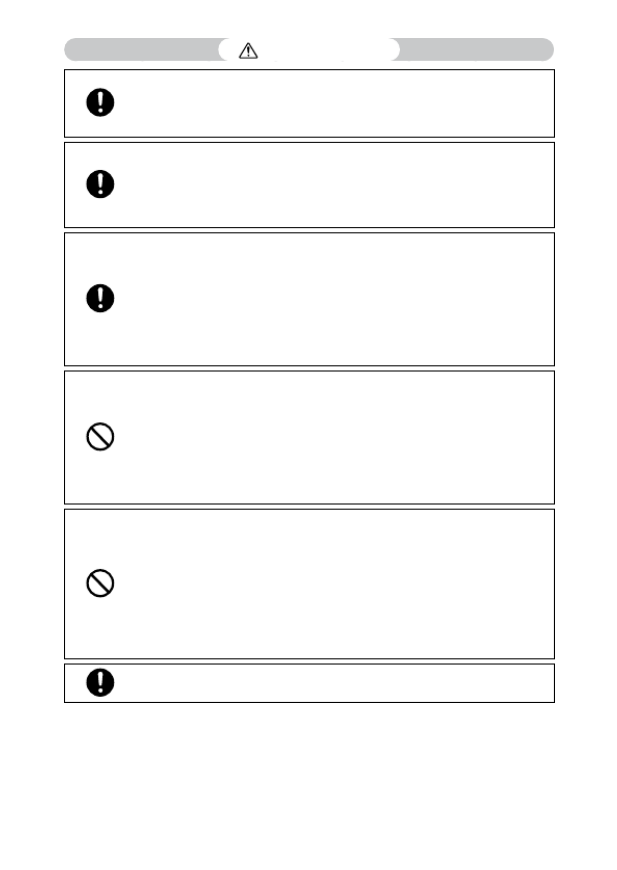
3
Waarschuwing
l Schakel het toestel meteen uit bij een abnormale toestand zoals rookvorming of vreemde geur. Verwijder
de batterij zo snel mogelijk en vermijd daarbij elektrische schokken of brandwonden. Wanneer het toestel
is aangesloten op een stopcontact, trek dan de stekker uit om brand of elektrocutie te voorkomen. Gebruik
geen toestel dat defect is. Contacteer zo snel mogelijk het dichtstbijzijnde service center.
l Schakel het toestel meteen uit wanneer er een metalen voorwerp, water, vloeistof of andere vreemde
voorwerpen in de camera terechtkomen. Verwijder de batterij en de geheugenkaart zo snel mogelijk
en vermijd daarbij elektrische schokken of brandwonden. Wanneer het toestel is aangesloten op een
stopcontact, trek dan de stekker uit om brand of elektrocutie te voorkomen. Gebruik geen toestel dat
defect is. Contacteer zo snel mogelijk het dichtstbijzijnde service center.
l Vermijd alle contact met de vloeibare kristallen in het scherm wanneer dit beschadigd mocht raken. Volg
de onderstaande instructies.
• HUID: indien vloeibare kristallen op de huid terechtkomen, wrijf die dan af, spoel de huid overvloedig met
water en was deze grondig met zeep.
• OGEN: indien vloeibare kristallen in de ogen terechtkomen, spoel die dan gedurende minstens 15
minuten met zuiver water en raadpleeg meteen een arts.
• INNAME: indien vloeibare kristallen worden ingeslikt, de mond goed spoelen met water. Laat de
betrokkene veel water drinken en braken. Raadpleeg meteen een arts.
l Volg deze instructies om te voorkomen dat de batterij gaat lekken, oververhit raakt, ontbrandt of
explodeert.
• Gebruik geen andere batterijen dan specifiek aanbevolen voor het toestel.
• Bewaar batterijen niet samen met metalen voorwerpen zoals balpennen, halssnoeren, munten,
haarspelden, enz.
• Plaats de batterij niet in een microgolfoven of hogedrukrecipiënt.
• Indien de batterij tijdens het gebruik of laden lekt of een vreemde geur, kleur, etc. verspreidt, moet ze
meteen uit de camera of batterijlader worden gehaald en uit de buurt van vuur worden gehouden.
l
Hou rekening met het volgende om tijdens het laden brand, elektrocutie of barsten van de batterij te
voorkomen.
• Laat het toestel uitsluitend werken op de voorgeschreven spanning. Vermijd ook het gebruik van
meervoudige stopcontacten en verlengsnoeren.
• Netsnoeren niet beschadigen, bundelen noch aanpassen. Netsnoeren ook niet overbelasten door zware
voorwerpen, trekken of buigen.
• De stekker niet met natte handen insteken of uittrekken. Trek nooit aan het snoer om de stekker uit het
stopcontact te halen.
• Dek het toestel niet af terwijl het wordt opgeladen.
l Houd de batterij en SD-geheugenkaart in dit toestel buiten het bereik van kinderen om te voorkomen dat
ze worden ingeslikt. Inname is schadelijk voor mensen. Raadpleeg meteen een arts bij inname.
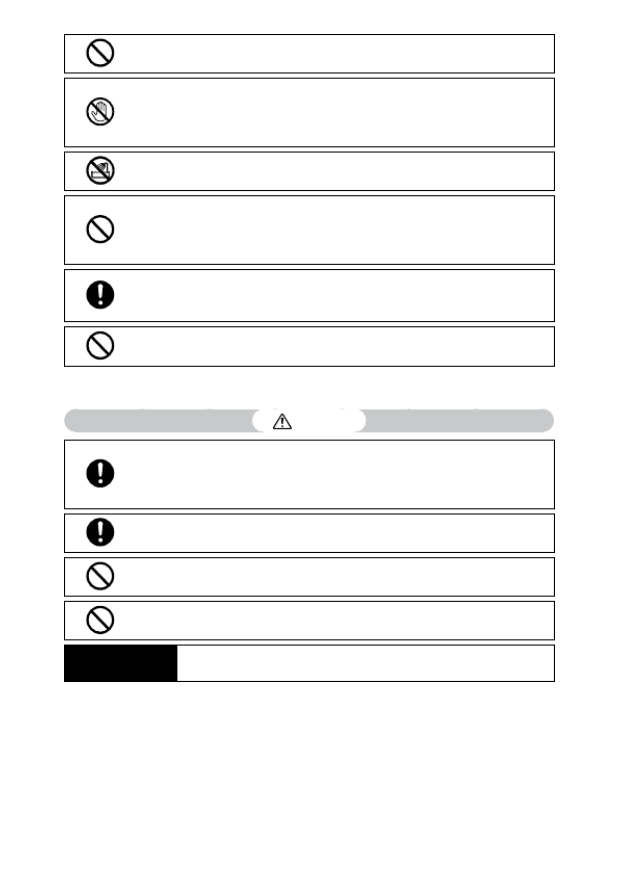
4
l Houd het toestel buiten het bereik van kinderen.
l Raak inwendige onderdelen van het toestel die na een val of schade bloot komen te liggen niet aan. De
hoogspanningscircuits in het toestel kunnen een elektrische schok veroorzaken. Verwijder de batterij
zo snel mogelijk en vermijd daarbij elektrische schokken of brandwonden. Breng het toestel naar uw
dichtstbijzijnde dealer of service center indien het is beschadigd.
l
Gebruik het toestel niet in natte omgevingen om brand of elektrische schokken te voorkomen.
l Gebruik het toestel niet in de buurt van ontvlambare gassen, benzine, benzeen, thinner of dergelijke om
explosie, brand of brandwonden te voorkomen.
l Gebruik het toestel niet op plaatsen waar het gebruik ervan is beperkt of verboden omdat dit tot rampen
of ongevallen kan leiden.
l Houd de stekker stofvrij om brand te voorkomen.
l Gebruik uitsluitend de voorgeschreven netadapter voor aansluiting op een stopcontact. Andere adapters
houden een risico op brand, elektrische schok of letsel in.
l Gebruik de batterijlader of netadapter niet samen met in de handel verkrijgbare omvormers in het
buitenland om brand, elektrische schok of letsel te voorkomen.
Neem de volgende voorzorgen om dit toestel veilig te gebruiken.
Let op
l Contact met vloeistof die uit een batterij lekt kan brandwonden veroorzaken. Spoel een lichaamsdeel dat
in contact komt met een beschadigde batterij meteen overvloedig met water. (Gebruik geen zeep.)
Indien een batterij begint te lekken, moet u die meteen uit het toestel halen en het batterijvak grondig
schoonmaken alvorens een nieuwe batterij te plaatsen.
l Steek de stekker stevig in een stopcontact. Een loszittende stekker kan brand veroorzaken.
l Laat de camera niet nat worden. Bedien hem ook niet met natte handen. Beide houden een risico op
elektrische schok in.
l
Richt de flitser niet op bestuurders van voertuigen om te voorkomen dat die de controle verliezen en een
ongeval veroorzaken.
Veiligheidsvoorschriften
voor accessoires
Lees de gebruiksaanwijzing van accessoires aandachtig vooraleer die in gebruik te nemen.

5
De handleidingen gebruiken
De volgende twee handleidingen worden bij uw CX6 geleverd.
"Gebruikershandleiding voor de camera" (dit boekje)
Deze handleiding geeft uitleg over het gebruik en de
functies van de camera. Hierin wordt ook uitgelegd hoe u de
ingebouwde software van de camera op uw computer kunt
installeren.
"Software User Guide" (Gebruikershandleiding voor de
software) (PDF-bestand)
Deze handleiding geeft uitleg over het downloaden van
beelden van de camera naar uw computer.
De "Gebruikershandleiding voor de software" is beschikbaar
in de map [MANUAL] in het interne geheugen van de
camera.
Er is een aparte
"Gebruikershandleiding
voor de software" voor
elke taal.
Om de Gebruikershandleiding op uw computer te kopiëren,
sluit u de camera met de bijgeleverde USB-kabel aan op uw
computer. Zie p. 123 voor meer informatie.
Het softwareprogramma voor beeldweergave en –bewerking
“MediaBrowser” (alleen voor Windows) zit ook in het interne geheugen van
de camera. Zie de “Help” die wordt weergegeven voor meer informatie over
het gebruik van MediaBrowser. Neem contact op met het onderstaande
klantenondersteuningscentrum voor meer informatie over MediaBrowser.
Noord-Amerika (V.S.) TEL: (Kosteloos) +1-800-458-4029
Europa
VK, Duitsland, Frankrijk en Spanje: TEL: (Kosteloos) +800-1532-4865
Andere landen: TEL: +44-1489-564-764
Azië TEL: +63-2-438-0090
China TEL: +86-21-5385-3786
Openingstijden: 09:00 uur tot 17:00 uur

6
Inhoud
Voorwoord............................................................................................................... 1
Veiligheidsvoorschriften .................................................................................... 2
De handleidingen gebruiken ........................................................................... 5
Inhoud....................................................................................................................... 6
Eenvoudige bedieningshandelingen 11
Inhoud van de verpakking ..............................................................................12
Accessoires (als optie verkrijgbaar) ..................................................................................12
Werking Kiezen en Knoppen ..........................................................................13
De Modus Kiezen gebruiken ................................................................................................13
De knop ADJ./OK gebruiken ................................................................................................14
Namen van de onderdelen..............................................................................15
Beeldscherm .........................................................................................................17
Gereedmaken voor gebruik ............................................................................21
De oplaadbare batterij opladen .........................................................................................21
De oplaadbare batterij en de SD-geheugenkaart in de camera
plaatsen .......................................................................................................................................22
De camera in- en uitschakelen ........................................................................................... 25
De taal, datum en tijd instellen ...........................................................................................25
Eenvoudig fotograferen ...................................................................................27
Opnamen maken in de automatische opname modus ....................................27
(scherpstellen en opnemen) ................................................................................................27
De zoomfunctie gebruiken ...................................................................................................30
Opnamen van dichtbij (Macro-opnamen) ..................................................................31
De flitser gebruiken .................................................................................................................... 32
De zelfontspanner gebruiken ..............................................................................................34
Opnemen in de auto scene modus .................................................................................35
Weergeven beelden ...........................................................................................36
Uw beelden bekijken ................................................................................................................36
Miniatuurweergave ....................................................................................................................36
Foto's vergroten ...........................................................................................................................38
Wissen van bestanden ......................................................................................39
Een of alle bestanden verwijderen ...................................................................................39
Meerdere bestanden wissen ................................................................................................40
De weergave op het scherm wijzigen met de DISP.- knop ..................42
Elektronische waterpas ............................................................................................................45
Over de histogramweergave ...............................................................................................47
Over zoomhulpweergave ......................................................................................................48

8
Belichtingscompensatie ....................................................................................................72
Witbalans ....................................................................................................................................72
ISO-instelling ............................................................................................................................72
Maximale ISO voor ISO auto ...........................................................................................72
Fabrieksinstellingen herstellen ......................................................................................72
Automatische verschuiving lensopening ..............................................................73
Automatische verschuiving sluitertijd ......................................................................73
Focus ...................................................................................................................................................74
Auto Bracket ...................................................................................................................................76
Belichtingscompensatie..........................................................................................................78
Witbalans ..........................................................................................................................................79
ISO-instelling ..................................................................................................................................80
3 Films opnemen en weergeven 81
Films opnemen ....................................................................................................81
Film opnemen met ingevoegde punten voor het splitsen ..............................82
Menu Film ........................................................................................................................................83
Filmgrootte ................................................................................................................................84
Kortfilm.........................................................................................................................................84
Beperk fluorescentieknipper ..........................................................................................84
Films afspelen .......................................................................................................84
Een film splitsen ...........................................................................................................................85
4 Menu Weergave 86
De menu Weergave gebruiken ......................................................................86
Opties menu Weergave ....................................................................................87
Instelling vlagfunctie ...........................................................................................................87
Volgorde Flagfunctie ...........................................................................................................87
Weergave vlagfunctie .........................................................................................................87
Slideshow Flagfunctie.........................................................................................................87
Grootte aanpassen ................................................................................................................87
Bijsnijden .....................................................................................................................................87
Niveaucompensatie .............................................................................................................87
Witbalanscompensatie ......................................................................................................87
Scheefheidscorrectie ...........................................................................................................87
Beschermen ..............................................................................................................................87
Deelfilm ........................................................................................................................................88
Beelden uit MP-bestand exp. .........................................................................................88
Rasterpunt wijzigen .............................................................................................................88
Diavoorstelling ........................................................................................................................88
Van kaart naar intern geheugen kopiëren .............................................................88
DPOF ..............................................................................................................................................88
Bestand terughalen ..............................................................................................................88
Instelling vlagfunctie .................................................................................................................89
Weergavevolgorde vlagfunctie ..........................................................................................90

9
Bijsnijden...........................................................................................................................................91
Niveaucompensatie ...................................................................................................................94
Witbalanscompensatie ............................................................................................................95
Scheefheidscorrectie .................................................................................................................96
Beschermen ....................................................................................................................................97
DPOF ...................................................................................................................................................98
MP-bestanden (Multi-Picture) afspelen ......................................................99
MP-bestanden exporteren .................................................................................................101
Foto’s weergeven op de tv ............................................................................ 103
5 Functies toewijzen 105
Het menu Key Custom gebruiken ..............................................................105
Opties van het menu Key Custom .............................................................106
Registreer mijn instellingen .......................................................................................... 106
Stel Fn-knop in ..................................................................................................................... 106
ADJ-knopinstelling 1–4 ...................................................................................................106
T U/ gebruiken (Registreer mijn instellingen) ........................................ 106
De knop ADJ./OK gebruiken ............................................................................................ 108
Gebruik van de knop Fn (Functie) ..................................................................................110
6 Menu Setup 114
Het instelmenu gebruiken ............................................................................ 114
Opties menu Setup ......................................................................................... 115
Formatteren [Kaart] ........................................................................................................... 115
Formatteren [Intern geheugen] ................................................................................115
LCD-helderheid .................................................................................................................... 115
Automatisch uitschakelen.............................................................................................115
Slaapstand ..............................................................................................................................115
LCD auto dim ........................................................................................................................ 116
AF Modus .................................................................................................................................116
Stap zoom ............................................................................................................................... 116
AF hulplicht ............................................................................................................................ 116
Bedieningsgeluiden ..........................................................................................................116
Volume-instellingen ..........................................................................................................116
LCD-bevestigingstijd ........................................................................................................ 117
Digitale zoom afbeelding .............................................................................................. 117
Niveau-instelling .................................................................................................................117
Zoom Assist Tonen .............................................................................................................117
Weergave-opties raster ................................................................................................... 117
Functiegids ............................................................................................................................. 117
Opname info kaderweergave ..................................................................................... 117
Minimale afstand ................................................................................................................118
Weergavevolgorde ............................................................................................................ 118
Automatisch draaien ........................................................................................................118
Weergave witverzadiging ..............................................................................................118
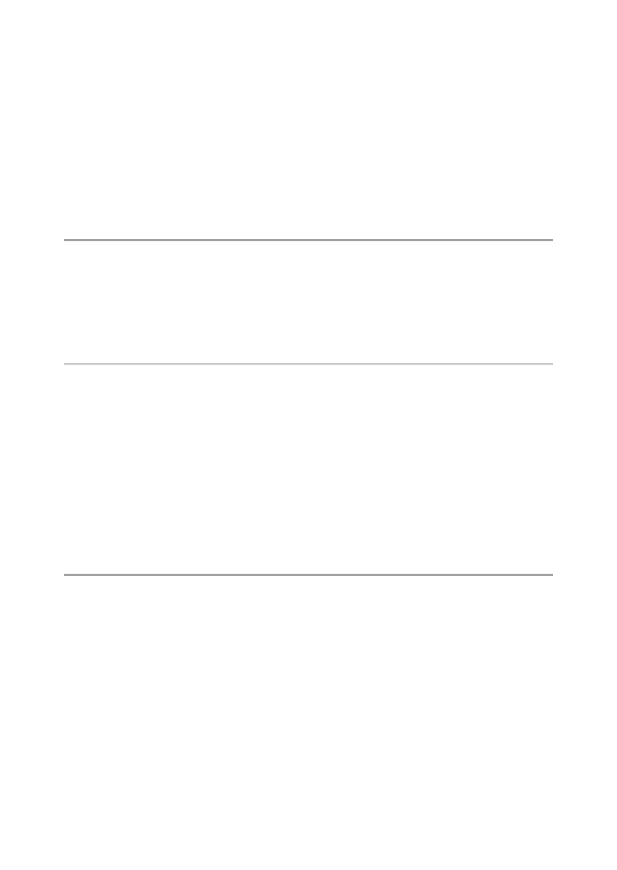
10
Kaartvolgordenummer ................................................................................................... 119
USB-verbindingstype ....................................................................................................... 119
Datuminstellingen ............................................................................................................. 119
Language/N ................................................................................................................... 119
Video-uit modus .................................................................................................................. 119
HDMI-output ......................................................................................................................... 120
Firmwareversie bevestigen ........................................................................................... 120
Eye-Fi-verbindingsinstellingen ................................................................................... 120
Eye-Fi-verbindingsweergave ....................................................................................... 120
Digitale zoom afbeelding .................................................................................................... 121
7 Direct afdrukken 122
Over de functie Direct afdrukken ............................................................... 122
De camera op een printer aansluiten ....................................................... 122
Foto’s afdrukken ............................................................................................... 123
Eén of alle foto’s afdrukken ................................................................................................. 123
Meerdere foto’s afdrukken .................................................................................................. 126
8 Beelden uploaden naar uw PC 127
Voor Windows ................................................................................................... 127
Systeemvereisten voor het gebruik van de ingebouwde .............................. 127
software ..........................................................................................................................................127
Software installeren ................................................................................................................128
Foto's kopiëren naar uw computer ............................................................................... 132
Voor Macintosh ................................................................................................. 134
Systeemvereisten voor het gebruik van de ingebouwde software .......... 134
Foto's kopiëren naar uw computer ............................................................................... 135
De MP-bestandsviewer gebruiken ................................................................................ 136
Software installeren ................................................................................................................136
9 Bijlagen 138
Problemen verhelpen ..................................................................................... 138
Foutmeldingen .......................................................................................................................... 138
Problemen met de camera oplossen .......................................................................... 139
Available Settings ............................................................................................ 144
Specificaties ....................................................................................................... 150
Aantal beelden dat kan worden opgeslagen ........................................ 153
Standaardinstellingen/ functies waarvan de standaardwaarden
worden hersteld wanneer de camera wordt uitgeschakeld ......... 155
Uw camera in het buitenland gebruiken ................................................ 158
Aanwijzingen voor een veilig gebruik ...................................................... 158
Onderhoud en opslag .................................................................................... 160
Garantie en onderhoud ................................................................................. 161
Index ..................................................................................................................... 163

Eenvoudige
bedieningshandelingen
Lees dit gedeelte als u
de camera voor het eerst
gebruikt.
Inhoud van de verpakking ............................ 12
Werking Kiezen en Knoppen ......................... 13
Namen van de onderdelen ........................... 15
Beeldscherm ............................................... 17
Gereedmaken voor gebruik .......................... 21
Eenvoudig fotograferen ............................... 27
Weergeven beelden ..................................... 36
Wissen van bestanden ................................. 39
De weergave op het scherm wijzigen met de
DISP.- knop ............................................ 42
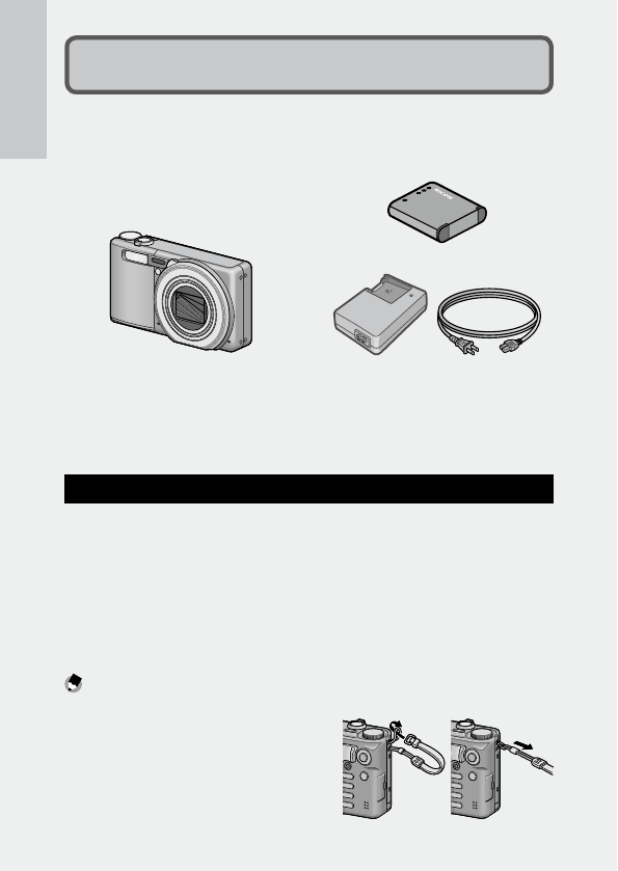
12
Inhoud van de verpakking
Open de verpakking en controleer of er niets ontbreekt.
* De vorm van de items kan verschillen van de afbeelding.
• CX6
Het serienummer van de camera
is vermeld aan de onderzijde van
de camera.
• Oplaadbare batterij
• Batterijlader
• USB-kabel
• AV-kabel
• Polsriem
• Garantie
• Gebruikershandleiding voor de
camera
* De software is vooraf geladen in het interne
geheugen van de camera.
Accessoires (als optie verkrijgbaar)
• Tasje (SC-100)
Wordt gebruikt om uw camera op
te bergen.
• Oplaadbare batterij (DB-100)
• Batterijlader (BJ-10)
• Kabelschakelaar (CA-2)
• HDMI-kabel (HC-1)
Wordt gebruikt om uw camera aan
te sluiten op een televisietoestel
dat HDMI ondersteunt.
• Halsriem (ST-4)
Een halsriem in twee richtingen
met een enkelvoudig
hechtingspunt die ook geleverd
wordt met een korte riem.
Opmerking --------------------------------------------------------------------------------------------
De polsriem/halsriem aan de camera bevestigen
Steek het dunne uiteinde van de riem door het oogje
op de camera. Maak het uiteinde van de halsriem los
van de gesp en bevestig het zoals weergegeven in de
afbeelding.
• Raadpleeg de Ricoh website voor de meest recente
informatie over accessoires (http://www.ricoh.
com/r_dc/).
Lees dit gedeelte als u de camera voor het eerst gebruikt.

13
Werking Kiezen en Knoppen
De Modus Kiezen gebruiken
Stel de keuzeknop in op de gewenste
modus voordat u stilstaande beelden
opneemt.
Symbolen keuzeknop en beschrijvingen
Symbool Functie Beschrijving Zie
5Automatische opname
modus
Lensopening en sluitersnelheid worden
automatisch ingesteld afhankelijk van het
onderwerp.
P. 27
T U,
Mijn instellingen modus U kunt opnamen maken met de instellingen
die zijn vastgelegd in [Registreer mijn
instellingen].
P. 106
A/S Prioriteit Lensopen/
Sluitertijd
Hiermee kunt u de lensopening of de
sluitertijd instellen.
P. 64
RContinue modus U kunt met verschillende doorlopende
opnamefuncties opnemen.
P. 60
XCreatieve opname modus Opnamen maken aan de hand van
verscheidene effecten.
P. 55
W
Scene modus Biedt u de mogelijkheid opnamen te maken
met instellingen die optimaal geschikt zijn
voor de scène die u wilt vastleggen.
P. 50
S
Auto scene modus De camera selecteert automatisch de optimale
scene modus voor eenvoudige richten-en-
opnemen fotografie.
P. 35
Lees dit gedeelte als u de camera voor het eerst gebruikt.

14
De knop ADJ./OK gebruiken
• Gebruik de knop ADJ./OK om te selecteren of een selectie !"NF
uit te voeren.
• De instructie "Druk op de ADJ./OK-knop
!"NF" in deze handleiding betekent dat u de
ADJ./OK-knop naar omhoog, omlaag, links of
rechts moet drukken.
• "Druk op de ADJ./OK-knop" betekent dat u de
knop moet indrukken.
Voorbeeld: Druk op
de knop ADJ./OK
omhoog
Voorbeeld: Druk op
de knop ADJ./OK
omhoog
Lees dit gedeelte als u de camera voor het eerst gebruikt.

15
Namen van de onderdelen
Camera
Vooraanzicht
6
8
1
5
2 43
10
7
9
Naam van het item Zie
1 Keuzeknop P. 13, 27, 35, 53, 56, 61, 64
2 Ontspanknop P. 27
3 Aan/Uit-knop P. 25
4 Lensdop —
5Zoomhendel (Tele)/ (Groothoek) z Z
8 (Vergrote weergave)/ (Miniatuurweergave)9
P. 30, 36, 38
6 Flitser P. 32
7 AF-venster —
8 Hulplampje AF/Zelfontspannerlamp P. 34, 116
9 Microfoon P. 81
10 Lens —
Lees dit gedeelte als u de camera voor het eerst gebruikt.

16
Lees dit gedeelte als u de camera voor het eerst gebruikt.
Achteraanzicht
1
1716 18
87
9
11
12
10
13
14
15
2
3 4 5
6
Naam van het item Zie
1 Beeldscherm P. 17
2 Oogje P. 12
3 Aansluitingsklepje
P. 103, 122, 132, 135
4 Luidspreker P. 84
5 Gemeenschappelijke aansluiting voor USB-poort/AV-output
P. 103, 122, 132, 135
6 HDPI-micro-outputaansluiting (Type D) P. 103
7N (Macro) P. 31
8 ADJ./OK-knop P. 108
9F (Flitser) P. 32
10 3-Knop (film) P. 81
11 6-knop (Weergeven) P. 36
12 MENU-knop P. 53, 56, 61, 66, 86, 105, 114
13 Fn (Function) knop P. 110
14 t D (zelfontspanner)/ (wissen) knop P. 34, 39
15 DISP. knop P. 38, 42, 44
16 Deksel van de voedingskabel (DC-ingang) —
17 Klepje voor batterij/kaart P. 22
18 Schroefgat voor statief P. 152
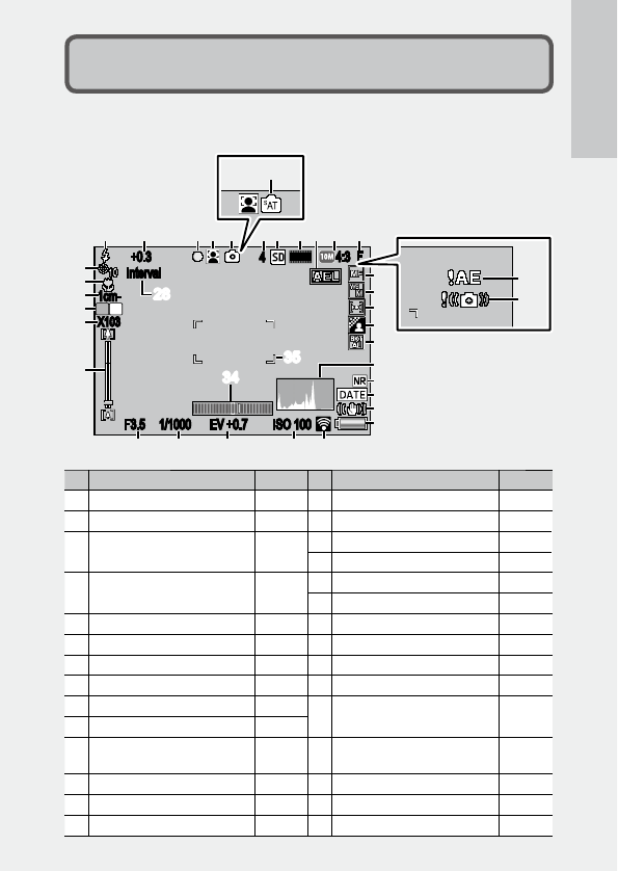
17
Lees dit gedeelte als u de camera voor het eerst gebruikt.
Beeldscherm
Voorbeeld van een beeldscherm als u opnamen maakt
44
HD
DZSR
IntervalInterval
+0.3+0.3 4:34:3 FF
1cm-1cm-
X103X103
EV +0.7EV +0.7F3.5F3.5 1/10001/1000 ISO 100ISO 100
1 2 53 6 7 10 11
12
20
4 8 9
13
14
15
16
17
19
18
21
24
25
26
23
22
29 30 31 32 33
27
2828
34
35
38
37
36
Foto maken
Naam van het item
Zie
Naam van het item
Zie
1
Stand flitser P. 32
15
Afbeeldingsinstellingen P. 69
2
Compensatie flitsbelichting
P. 70
16
Auto groepering P. 76
3
Plus Normal opnemen
Multi-trgt AF scherpstelteken
P. 59, 74
17
Histogram P. 47
18
Ruisonderdrukking P. 70
4
Scene modus/Creatieve opname
modus/Continue modus
P. 50,
55, 60
19
Datum afdruk P. 72
20
Bewegingscorrectie
P. 71
5
Soorten opnamestanden P. 12
21
Batterijsymbool P. 20
6
Resterend aantal foto’s P. 153
22
Zelfontspanner P. 34
7
Waar opslaan P. 24
23
Macro-opnamen P. 31
8
Filmgrootte P. 83
24
Minimum opnameafstand P. 118
9
AE-blokkering P. 112
25
Zoom met superresolutie/Digitale
zoom
P. 30, 31
10
Beeldgrootte P. 68
11
Beeldkwaliteit P. 68
26
Digitale Zoom-vergroting/Auto
Resize Zoom
P. 30, 121
12
Stand Scherpstellen P. 68
27
Zoombalk P. 30
13
Witbalans P. 79
28
Intervalopname P. 71
14
Belichtingsmeting P. 69
29
Diafragma P. 64
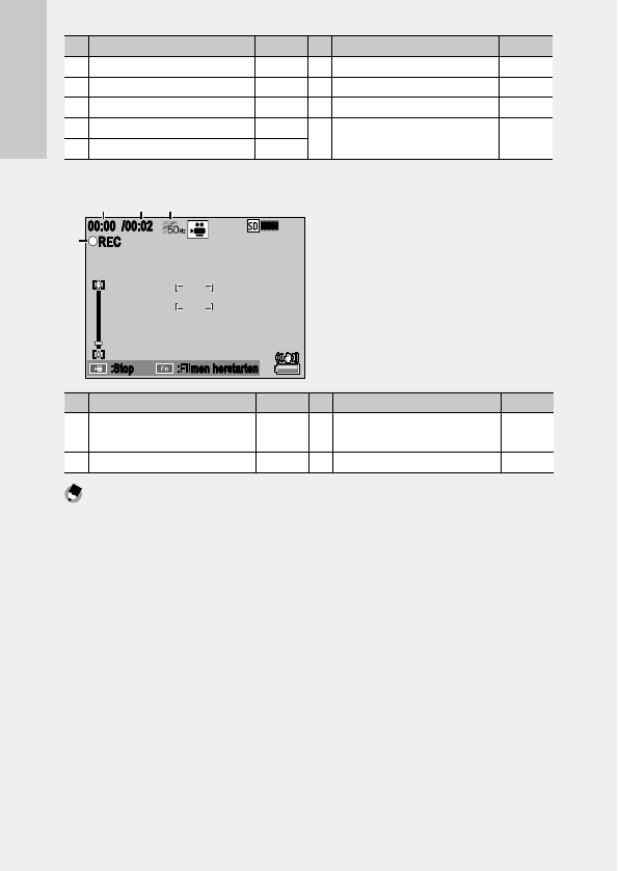
18
Lees dit gedeelte als u de camera voor het eerst gebruikt.
Naam van het item
Zie
Naam van het item
Zie
30
Sluitertijd P. 65
35
AF-kader P. 27
31
Belichtingscompensatie P. 78
36
S-AUTO P. 35
32
ISO-instelling P. 80
37
Waarschuwingsindicator belichting P. 78
33
Eye-Fi Verbinding P. 120
38
Waarschuwingssymbool
camerabeweging
P. 29, 71
34
Waterpasindicator P. 46
:Stop:Stop :Filmen herstarten:Filmen herstarten
00:0000:00 /00:02/00:02
RECREC
39 40 41
42
VGA
Film opnemen
Naam van het item
Zie
Naam van het item
Zie
39
Opnametijd P. 153
41
Flikkering door TL-verlichting
beperken
P. 83
40
Resterende opnametijd P. 153
42
Indicator filmopname P. 81
Opmerking --------------------------------------------------------------------------------------------
Wanneer het aantal resterende opnamen 10.000 of meer is, wordt "9999" weergegeven.
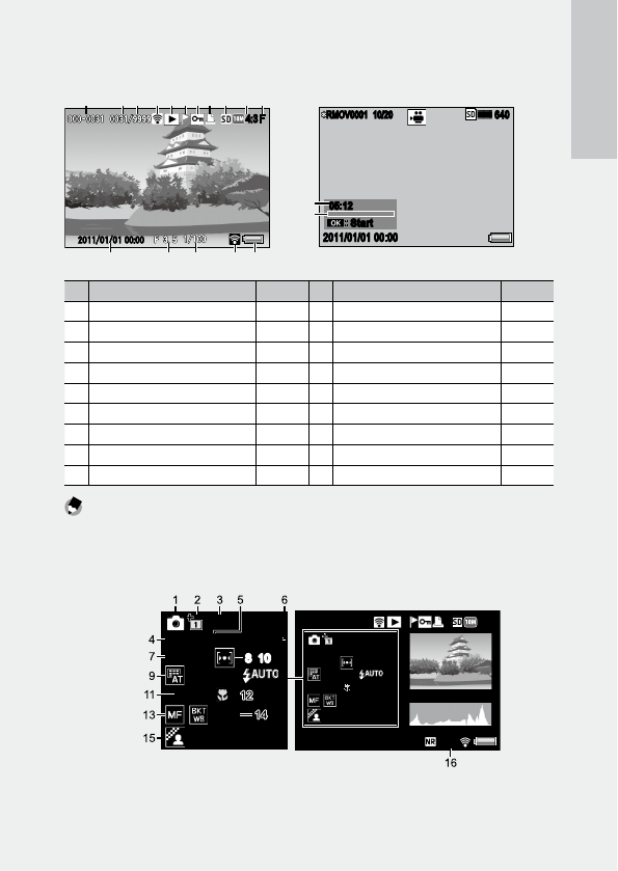
19
Lees dit gedeelte als u de camera voor het eerst gebruikt.
Voorbeeld van beeldscherm tijdens weergave
ijı IJIJ İı IJİ ıIJ ġı ıĻ ııijı IJIJ İı IJİ ıIJ ġı ıĻ ıı
ĵĻĴ Ňĵ ĻĴ Ň
12 13 14 1615
1 2 3 4 5 6 7 8 9 10 11
Foto
St a rtSt a rt
05: 1205 : 12
RMOV0001RMOV0001 10/2 010/20 6 406 40
201 1/ 01/ 0 1 00 : 002011/ 01 /01 0 0:0 0
17
18
VGA
Film
Naam van het item
Zie
Naam van het item
Zie
1
Bestandsnummer —
10
Beeldgrootte P.68
2
Aantal weer te geven bestanden —
11
Beeldkwaliteit P.68
3
Totaal aantal bestanden
—
12
Opnamedatum P.26
4
Eye-Fi overgedragen beelden P.120
13
Diafragma P.64
5
Type standen —
14
Sluitertijd P.65
6
Instelling vlagfunctie P.89
15
Eye-Fi Verbinding P.120
7
Beschermen P.97
16
Batterijsymbool P.20
8
DPOF P.98
17
Opnametijd of verstreken tijd —
9
Gegevensbron voor weergave P.24
18
Indicator —
Opmerking --------------------------------------------------------------------------------------------
• Het beeldscherm kan meldingen weergeven met bedieningsinstructies of de status van de camera
tijdens het gebruik.
• U kunt extra informatie weergeven door op de knop DISP. ( P. 45) te drukken.G
100 -0 2 73100-0273
2011/0 1 /0 1 00:002011/0 1 /0 1 00:00
10/ 2010/20
MAXMAX
( (
C :+ 0, S: +0 , D:+0C :+ 0, S: +0 , D:+0
28 mm28 mm
F 3 .5 1/60 I SO 100F 3 .5 1/60 I SO 1 00
AUTOAUT O
EV +0 .7EV +0 .7
Bl au w
C:+0,S:+0,D:+0C:+0,S:+0,D:+0
28 mm28 mm
F 3.5 1/60 ISO 100F 3.5 1/60 ISO 100
AUTOAUTO
EV +0.7EV +0.7
Blauw
88 1010
• Wanneer u de kleuren voor de optie [Gerecht] in scenemodus wijzigt, wordt de kleurinformatie (“R:X”
of “B:X”) rechts van het pictogram [Witbalans] weergegeven (zie “9” op bovenstaande afbeelding).

20
Lees dit gedeelte als u de camera voor het eerst gebruikt.
Naam van het item
Zie
Naam van het item
Zie
1
Stand Opname —
8
Belichtingsmeting P.69
2
Plus normale opname P.59
9
Witbalans P.91
3
Uitbreiding dynamisch
bereik/Opties zachte focus/
Kleurtoon/Contrast vignettering/
Speelgoedkleuren
P.57, 67
10
Stand flitser P.32
11
Brandpuntsafstand van de zoom P.30
12
Macro-opnamen P.31
4
Diafragma P.64
13
Stand Scherpstellen P.68
5
Sluitertijd P.65
14
Auto groepering P.76
6
ISO-instelling P.80
15
Afbeeldingsinstellingen P.69
7
Belichtingscompensatie P.78
16
Ruisonderdrukking P.70
• Als u Eye-Fi-kaarten gebruikt ( P.24), wordt tijdens het maken van foto's of het afspelen van G
bestanden de verbindingstatus in beeld weergegeven.
Symbool Status
Niet aangesloten
Aangesloten
Er wordt gewacht op gegevensoverdracht
Er worden gegevens overgedragen
Verbinding verbroken
Overgedragen afbeeldingen
Fout bij het ophalen van afbeeldingen van de Eye-Fi-kaart
• Schakel de camera opnieuw in.
Als de fout hiermee niet is opgelost, is er wellicht sprake van een probleem met de kaart zelf.
Niveau-indicator voor de batterij
Rechts onderin het beeldscherm verschijnt een batterijsymbool dat
laat zien hoeveel vermogen de batterij nog heeft. Laad de batterij op
voordat deze geheel leeg is.
Batterijsymbool Beschrijving
Groen De batterij is voldoende opgeladen.
Groen De batterij is gedeeltelijk ontladen. De batterij opladen wordt aanbevolen.
Oranje
De batterij heeft weinig vermogen. Laad de batterij op.
• Wanneer [AF Modus] ( P.116) is ingesteld op [Spaarfunctie], verandert de niveau-indicator voor G
de batterij naar
SAV E
,
SAV E
, of
SAV E
.

21
Lees dit gedeelte als u de camera voor het eerst gebruikt.
Gereedmaken voor gebruik
Zet uw camera aan en zorg dat u klaar bent voor het schieten van een opname.
De oplaadbare batterij opladen
De oplaadbare batterij moet u vóór gebruik opladen.
1 Zet de batterij in de batterijlader en let erop dat de
markeringen en op de batterij overeenkomen met de r s
markeringen op de batterijlader.
• Het batterijlabel moet omhoog wijzen.
Let op---------------------------------------------------------------------------------------
Let erop dat u en niet verwisselt.r s
2 Sluit de batterijlader aan op een stopcontact.
• Laad de batterij op in de batterijlader (BJ-10). De batterijen
kunnen niet worden opgeladen met een andere batterijlader dan
model BJ-10.
• Het laden wordt gestart. De laadstatus wordt aangeduid door de
laderlamp, zoals in de onderstaande tabel. Zodra het opladen klaar
is, kunt u de stekker van de batterijlader uit het stopcontact trekken.
Lampje op de lader Beschrijving
Brandt Opladen
Off Het laden is klaar
Knippert De aansluiting van de batterijlader kan vuil zijn of de batterijl
kan defect zijn. Trek de batterijlader uit het stopcontact en verwi
batterij.
• De geschatte batterijlaadtijd is hieronder aangegeven. De tijd voor
het opladen kan variëren afhankelijk van het batterijniveau.
Oplaadtijd oplaadbare batterij
DB-100 Ca. 180 min. (25 ºC)

22
Lees dit gedeelte als u de camera voor het eerst gebruikt.
De oplaadbare batterij en de SD-geheugenkaart
in de camera plaatsen
Plaats de batterij en de SD-geheugenkaart nadat de oplaadbare
batterij is opgeladen. Zorg dat de camera uit is.
1 Open het klepje voor de batterij/
kaart.
2 Plaats de oplaadbare batterij en de SD-geheugenkaart.
•
Let erop dat de SD- geheugenkaart in de juiste richting wordt geplaatst
en duw de kaart dan geheel naar binnen tot hij op zijn plaats klikt.
• Wanneer de oplaadbare batterij is geplaatst, wordt deze vergrendeld
door middel van de haak, zoals de afbeelding laat zien.
•
Wanneer de batterij niet op de juiste manier wordt geplaatst, schakelt
de camera niet aan. Plaats de batterij opnieuw op de juiste manier.
3 Sluit het klepje voor de batterij/
kaart en schuif het terug op zijn
plaats.
De oplaadbare batterij uit de camera halen
Open het klepje voor de batterij/kaart. Ontgrendel de haak die de
oplaadbare batterij vastzet. De batterij wordt uitgeworpen. Trek de
batterij uit de camera. Ga voorzichtig te werk en laat de batterij niet
vallen wanneer u hem uit de camera haalt.
De SD-geheugenkaart uit de camera halen
Open het klepje voor de batterij/kaart. Duw tegen de SD-
geheugenkaart en laat hem daarna voorzichtig uit de camera komen.
Trek de kaart uit de camera.
Kant logo

23
Lees dit gedeelte als u de camera voor het eerst gebruikt.
Over de Batterij
Deze camera maakt gebruik van de oplaadbare batterij DB-100, een
speciaal hiertoe bestemde lithium-ion batterij die bij de camera
geleverd wordt.
Aantal opnamen dat u kunt nemen -----------------------------------------------------
Schatting van het aantal beelden dat u kunt vastleggen op één enkele volle batterij:
Ongeveer 260
• Gebaseerd op CIPA-standaard. (Temperatuur: 23 graden Celsius, beeldscherm aan,
opnamen, de zoominstelling wijzigen van tele- naar groothoek-opname of van groo
opname voor elke opname, 50% flitsergebruik, het toestel uitzetten na elke 10 opna
• Om zoveel mogelijk foto's te kunnen nemen, zet u de camera in de modus Synchro
( P.42) of in de slaapstand ( P.115).G G
• Het aantal opnamen is alleen ter indicatie. Wanneer u de camera langer gebruikt vo
en weergeven, neemt de opnametijd (het aantal opnamen) af. Als u de camera lang
gebruiken, raden we u aan een reservebatterij mee te nemen.
Let op---------------------------------------------------------------------------------------
• De batterij kan meteen na gebruik zeer warm zijn. Schakel de camera uit en laat he
voordat u de batterij eruithaalt.
• Verwijder de batterij wanneer u de camera langere tijd niet gaat gebruiken.
• Gebruik, wanneer u een lithium-ion-batterij gebruikt, alleen de opgegeven oplaadb
batterij (DB-100). Gebruik nooit een andere batterij.
• De batterijen moeten worden verwijderd volgens de regels opgelegd door de overh
instanties.
Over deSD-geheugenkaart (in de handel verkrijgbaar)
Beelden kunnen worden opgeslagen in het interne 40 MB-geheugen
van de camera of op SD- of SDHC-kaarten (hierna "geheugenkaarten"
genoemd) die afzonderlijk verkrijgbaar zijn bij andere leveranciers.
Over formatteren --------------------------------------------------------------------------
Voordat u een geheugenkaart voor de eerste keer gebruikt of nadat u een geheugenkaart
apparaten hebt gebruikt, moet u de kaart formatteren met deze camera. Geheugenkaarte
geformatteerd aan de hand van [Formatteren [Kaart]] ( P. 115) in het menu Setup ( P. G G

24
Lees dit gedeelte als u de camera voor het eerst gebruikt.
Over de opnamebestemming en de gegevensbron voor de weergave -------------
Wanneer een SD-geheugenkaart in de camera wordt geplaatst, wordt weergegeven u
SD-geheugenkaart gebruikt als de opnamebestemming en gegevensbron voor de wee
kaart is geplaatst, wordt weergegeven en wordt het interne geheugen gebruikt.t
Eye-Fi-kaarten ----------------------------------------------------------------------------
Eye-Fi X2-kaarten (SD-geheugenkaarten met ingebouwde draadloze LAN-functie) k
gebruikt. Voor meer informatie over Eye-Fi-kaarten kunt u terecht op de webpagina v
(http://www.eye.fi/).
Ervoor zorgen dat uw beelden niet worden overschreven (schrijfbeveiliging) ---
Schuif de schrijfbeveiling op de SD-geheugenkaart in de LOCK stand om te
voorkomen dat uw foto-opnamen per ongeluk worden gewist of dat de kaart
wordt geformatteerd.
N.B. U kunt geen foto’s maken wanneer de schakelaar in de stand LOCK staat,
omdat u geen gegevens op de kaart kunt vastleggen. Hef de beveiliging van de
kaart op wanneer u opnamen wilt gaan maken.
Let op---------------------------------------------------------------------------------------
• Als u een SD-geheugenkaart in de camera hebt gezet, gebruikt de camera het intern
zelfs niet als de kaart vol is.
• U kunt geen SDXC-kaarten gebruiken.
• Zorg ervoor dat de metalen onderdelen van de kaart niet vuil worden.
• Dit product biedt geen garanties voor de ondersteuning van de functies van Eye-Fi
draadloze overdracht). Als u een probleem ondervindt met een Eye-Fi-kaart, kunt u
de fabrikant van de kaart. Eye-Fi-kaarten kunnen alleen worden gebruikt in het land
werden gekocht. Het is onduidelijk of de kaart is goedgekeurd voor gebruik in dit g
contact op te nemen met de fabrikant van de kaart.
Opmerking --------------------------------------------------------------------------------
• [Van kaart naar intern geheugen kopiëren] ( P. 88) in het weergavemenu ( P. 86) G G
worden gebruikt om beelden in het interne geheugen te kopiëren naar een geheugen
• We bevelen een Speed Class 6-geheugenkaart aan voor de opname van films wann
geselecteerd is onder [Filmgrootte].

25
Lees dit gedeelte als u de camera voor het eerst gebruikt.
De camera in- en uitschakelen
Druk op de POWER-knop.
Wanneer de camera is ingeschakeld, wordt
een opstartgeluid weergegeven en wordt de
beeldweergave ingeschakeld.
Als u op de POWER-knop hebt gedrukt
wanneer de camera is ingeschakeld, wordt
het aantal bestanden dat op die dag is
opgenomen getoond.
Opmerking ---------------------------------------------------------------------------------
• Er wordt een nul weergegeven als de klok niet werd ingesteld.
De camera in de stand Weergeven gebruiken
Als u knop (Weergeven) ingedrukt 6
houdt, zet u de camera aan in de stand
Weergeven en kunt meteen starten met de
weergave van vastgelegde beelden.
Wanneer de camera is ingeschakeld met de
knop , kunt u opnieuw op de knop 6 6
drukken om het toestel uit te schakelen.
Over slaapstand en automatisch uitschakelen -----------------------------------------
• Als de camera een bepaalde tijd niet wordt gebruikt, wordt het scherm automatisch
(slaapmodus) of uitgeschakeld om te voorkomen dat de batterij leegloopt.
• U kunt de instellingen voor de slaapmodus ( P.115) en voor automatisch uitschakeG
( P.115) aanpassen.G
De taal, datum en tijd instellen
Wanneer u de camera voor het eerst aanzet, verschijnt het scherm
voor de taalinstelling (de taal van het beeldscherm). Wanneer u de taal
hebt ingesteld, gaat u naar de instelling voor de datum/tijd (voor het
afdrukken van de datum en tijd op uw foto’s).

26
Lees dit gedeelte als u de camera voor het eerst gebruikt.
De taal instellen
1 Druk op de ADJ./OK-knop !"NF
om een taal te kiezen.
• Wanneer u op knop DISP. drukt, wordt
de instelling van de taal overgeslagen
en verschijnt het scherm voor het
instellen van de datum/tijd.
2 Druk op de ADJ./OK-knop.
• De schermtaal wordt ingesteld en het scherm voor het instellen van
de datum/tijd verschijnt.
De datum en de tijd instellen
1 Druk op de ADJ./OK-knop om jaar, maand, datum, !"NF
tijd en formaat in te stellen.
• Wijzig de waarde met en !"
verplaats het item met .NF
• U kunt de instelling annuleren door
op de DISP.-knop te drukken.
• Zie P.16 voor meer informatie over het
gebruik van de ADJ./OK-knop.
2 Controleer de informatie op het scherm en druk daarna op
de ADJ./OK-knop.
• Het bevestigingsscherm verschijnt.
3 Druk op de ADJ./OK-knop.
• De datum en tijd worden ingesteld.
• De taal, datum en het uur kunnen worden gewijzigd op elk
ogenblik aan de hand van [Language/ ] en [Datuminstellingen] N
( P. 119) in het menu Setup ( P. 114).G G
Opmerking ---------------------------------------------------------------------------------
• [Datum afdruk] ( P. 72) in het opnamemenu ( P. 66) kan worden gebruikt om de G G
het uur van opname op de foto’s te plaatsen.
• U kunt de instellingen van datum en tijd behouden door gedurende meer dan twee
geladen batterij in de camera te zetten.
• Als u de batterijen langer dan een week uit de camera laat, vervallen de instellingen
tijd. U moet deze dan opnieuw opgeven.

27
Lees dit gedeelte als u de camera voor het eerst gebruikt.
Eenvoudig fotograferen
U bent er nu helemaal klaar voor.
Opnamen maken in de automatische opname modus
(scherpstellen en opnemen)
Draai de keuzeknop naar om automatisch opnamen te maken.5
De ontspanknop werkt in twee stappen. Wanneer u
de ontspanknop half indrukt (half indrukken), wordt
de autofocus-functie ingeschakeld en wordt het
beeld automatisch scherp gesteld. Daarna drukt u
de knop volledig in (Volledig indrukken) en legt u
de opname vast.
1 Houd de camera met beide handen
vast en druk uw ellebogen licht tegen
uw lichaam.
2 Plaats de opname met uw onderwerp in het AF-kader in het
midden van het scherm en druk de ontspanknop half in.
ĵĻĴ ŇĵĻĴ Ň
HD
• De camera stelt scherp op het onderwerp en de belichting en de
witbalans worden vergrendeld.
• De brandpuntsafstand wordt op negen punten gemeten. Groene
kaders verschijnen in beeld en geven de posities aan die zijn
scherpgesteld.
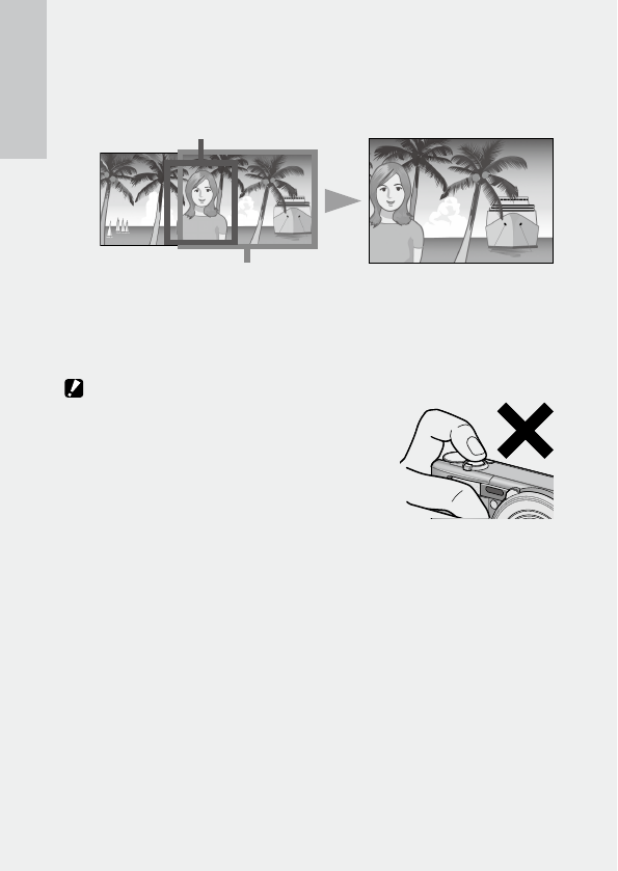
28
Lees dit gedeelte als u de camera voor het eerst gebruikt.
3
Als u een opname wilt maken met een scherpgesteld
onderwerp op de voorgrond tegen een achtergrond, druk dan
de ontspanknop half in en stel scherp op het onderwerp en
componeer daarna de opname.
Opnamebereik
Onderwerp voor scherpstelling
4 Druk de ontspanknop voorzichtig helemaal in.
•
Het stilstaande beeld dat u hebt vastgelegd, verschijnt een ogenblik
op het beeldscherm en wordt in het interne geheugen of op de SD-
geheugenkaart vastgelegd.
Let op---------------------------------------------------------------------------------------
•
Wees voorzichtig en zorg ervoor dat u de lens, de flits of het AF-venster
niet hindert met uw vingers, haar of het riempje wanneer u het toestel
gebruikt.
• Zorg dat u de lenseenheid niet vasthoudt. Anders kunt u niet goed
zoomen en scherpstellen.

29
Lees dit gedeelte als u de camera voor het eerst gebruikt.
Over scherpstellen ------------------------------------------------------------------------
• De kleur van het kader in het midden van het beeldscherm geeft aan of het onderwerp sc
niet.
Status scherpstelling Kaderkleur
Vóór de scherpstelling Wit
Onderwerp dat wordt
scherpgesteld
Groen
Onderwerp dat niet wordt
scherpgesteld
Rood (flitsen)
• Er kan mogelijk niet scherp worden gesteld op de volgende onderwerpen of ze kun
ook al is het kader groen.
• Objecten met te weinig contrast, zoals de hemel, een muur in één kleur of de mot
• Vlakke tweedimensionale objecten met alleen horizontale lijnen en geen uitsteke
betekenis.
• Snel bewegende objecten.
• Dingen op slecht verlichte plaatsen.
• Plaatsen met een krachtig licht in de achtergrond of reflecties.
• Dingen die knipperen, zoals TL-lampen.
• Puntlichtbronnen, zoals lichtperen, spotlights of LED's.
Wanneer u opnamen wilt maken van dergelijke onderwerpen, stel dan eerst scherp op
dezelfde afstand als uw onderwerp en maak dan de opname.
De camera stilhouden --------------------------------------------------------------------
• Druk de ontspanknop lichtjes in om bewegen met de camera te voorkomen.
• Als u de camera beweegt terwijl u de ontspanknop indrukt, kan de foto onscherp zij
van de camera.
Houd er rekening mee dat het in de volgende gevallen moeilijk is de camera stil te h
- Wanneer u zonder flitser een opname maakt in een donkere omgeving
- Wanneer u de zoomfunctie gebruikt
- B
ij opnamen met lage sluitertijd in de modus Prioriteit sluitertijd ( P. 65)G
• W
anneer het -symbool op het beeldscherm verschijnt, geeft dat aan dat u de camerJ
niet stil zult kunnen houden. Doe één van de volgende dingen om de camera stil te
- S
electeer [Aan] voor [Bewegingscorrectie] ( P. 71) in het opnamemenu ( P. 66)G G
- D
e flitser op de stand [Auto] of [Flits aan] zetten ( P. 32)G
- D
e ISO-instelling verhogen ( P. 80)G
- D
e zelfontspanner gebruiken ( P. 34)G

30
Lees dit gedeelte als u de camera voor het eerst gebruikt.
De zoomfunctie gebruiken
Draai de zoomhendel naar (Tele) en z
u kunt een close-up-opname van een
onderwerp maken. Draai de zoomhendel
naar (Groothoek) en u kunt een Z
groothoekfoto maken. De hoeveelheid
zoom wordt aangeduid door de
zoombalk en het zoompercentage in de
beeldweergave.
HD
ĵĻĴ ŇĵĻĴ Ň ĵĻĴ ŇĵĻĴ Ň
řIJıįĸřIJıįĸ
HD
Groothoek Tele
Zoombalk
De optische zoom vergroot beelden tot
10,7× en de zoom met superresolutie
vergroot beelden tot 2,0×.
Wanneer u de zoom met superresolutie
gebruikt, verschijnt het symbool op de
beeldweergave.
Met de zoom met superresolutie kunt u
het onderwerp vergroten zonder verlies van beeldkwaliteit.
Opmerking ---------------------------------------------------------------------------------
• Met de optie [Aan] geselecteerd voor [Stap zoom] ( p. 116) in het instelmenu ( pG G
kan de optische zoom worden aangepast in acht discrete stappen en kan de zoom m
worden aangepast in twee discrete stappen.
• De zoom met superresolutie wordt ingeschakeld wanneer de optie [Normaal] word
[Digitale zoom afbeelding] ( p. 117) in het instelmenu ( p. 114).G G
• De zoom met superresolutie kan niet worden gebruikt in de continue modus, [Conti
golfswingmodus] in de scènemodus, in de creatieve opnamemodus of tijdens het op
film.
˴ijIJįĵ˴ijIJįĵ
SR
Zoom met
superresolutie
Optische
zoom
˴ijIJįĵ˴ijIJįĵ
SR
Zoom met
superresolutie
Optische
zoom

31
Lees dit gedeelte als u de camera voor het eerst gebruikt.
Digitale zoom gebruiken -----------------------------------------------------------------
Met de zoomfunctie met superresolutie kunt u het onderwerp vergroten, maar met de
u het onderwerp nog verder vergroten (tot nog eens 4.8 × voor stilstaande beelden, 2
frameformaat 1280 of 4.0 × voor film met frameformaat 640).
Als u digitale zoom wilt gebruiken, houd dan de zoomhendel in de richting van gedz
maximale vergroting is bereikt op de zoombalk, laat dan de zoomhendel een ogenblik
vervolgens de zoomhendel weer in de richting van .z
Wanneer u de digitale zoomfunctie gebruikt, verschijnt het symbool
op de beeldweergave en wordt het zoompercentage in het geel
weergegeven. Wanneer [Kwaliteit/afmeting foto] is ingesteld op j
4
: 3 F of 4j : 3 N, kunt u [Digitale zoom afbeelding] ook instellen op
[Aut afm wijz] ( P. 121).G
Afhankelijk van de opnamestand of de instellingen in het opnamemenu,
is het mogelijk dat de digitale zoom niet kan worden gebruikt
( P. 144).G
Opnamen van dichtbij (Macro-opnamen)
Met de macro-opnamefunctie kunt u foto's
maken van onderwerpen die zich heel
dicht bij de camera bevinden. Druk de
ADJ./OK-knop naar (Macro) om close-N
ups te maken. Wanneer u de ADJ./OK-knop
opnieuw naar (Macro) duwt, wordt de N
macrostand geannuleerd.
Opmerking --------------------------------------------------------------------------------
• In de macro-stand hangt de minimum opnameafstand af van de zoompositie. Zet [M
op [Weergeven] om de minimum opnameafstand weer te geven op het scherm ( P. G
• [Focus] ( P. 68) is ingesteld op [Punt AF].G
• De stand Macro is niet beschikbaar in sommige opnamestanden ( P. 144).G
• Met de functie [Zoom macro] (GP. 51) in de scene modus kunt u opnamen van nog
maken in de Macro-opnamestand.
˴IJıĴ˴IJıĴ
DZSR
˴IJıĴ˴IJıĴ
DZSR

32
Lees dit gedeelte als u de camera voor het eerst gebruikt.
•
De minimum opnameafstand en het zoom-opnamebereik bij het gebruik van de zom staan
Zoom
position
Brandpuntsafstand *
Minimale
opnameafstand (vanaf
de voorkant van de lens)
Opnamebereik
Groothoek 31 mm Ongeveer 1 cm Ca. 28 mm × 21 mm
Tele
300 mm Ongeveer 28 cm Ca. 45 mm × 34 mm
(wanneer de zoom met
superresolutie/digitale zoom niet
wordt gebruikt)
600 mm Ongeveer 28 cm Ca. 22 mm × 17 mm
(wanneer 2,0
× zoom met
superresolutie/digitale zoom niet
wordt gebruikt)
2880 mm Ongeveer 28 cm Ca. 5 mm × 4 mm
(wanneer 2,0
×
zoom met
superresolutie/4,8
×
digitale zoom
wordt gebruikt)
* Vergelijkbaar met de lens van een 35 mm kleinbeeldcamera
De flitser gebruiken
U kunt de meest geschikte flitsstand kiezen. Bij aankoop is de camera
ingesteld op flitser uit [Auto].
1 Druk de ADJ./OK-knop naar F
(flitser).
• De lijst van symbolen voor de
flitsstanden wordt op het beeldscherm
getoond.
Flits uit De flitser werkt niet.
Auto Wanneer de verlichting van uw onderwerp zwak is o
tegenlicht, wordt de flitser automatisch in werking ge
Anti rode ogen Onderdrukt rode ogen bij gebruik van de flitser.
Flits aan De flitser werkt onafhankelijk van de omstandighe
Flits synchroon
De flitser werkt terwijl de sluitertijd wordt vertraagd. De
stand is geschikt voor het maken van portretfoto’s in een
nachtelijk landschap. Mogelijk zult u de camera niet stil
houden dus wordt het gebruik van een statief aangeraden
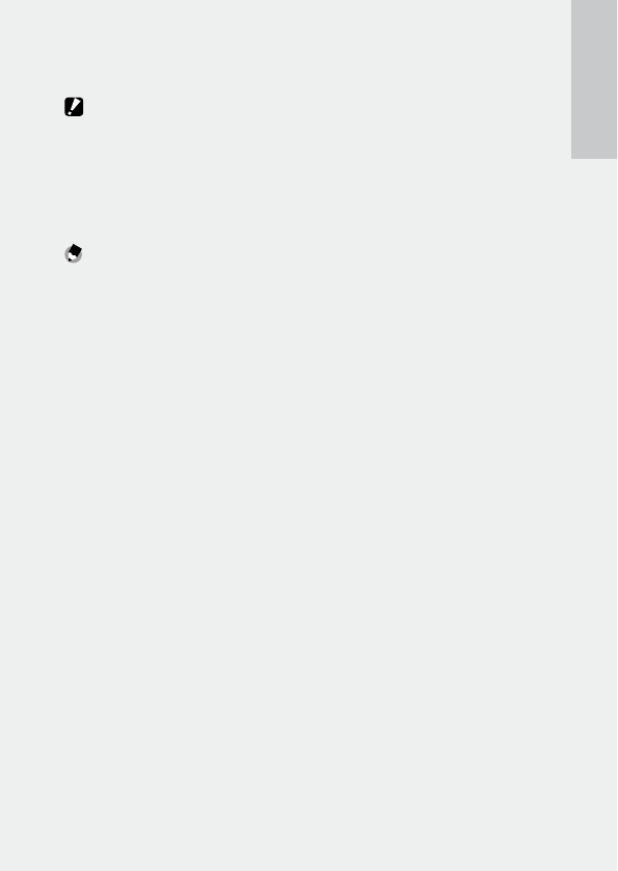
33
Lees dit gedeelte als u de camera voor het eerst gebruikt.
2 Druk op de ADJ./OK-knop om de flitsstand te kiezen.!"
• Het symbool voor de flitsstand wordt linksboven in het beeldscherm
weergegeven.
Let op---------------------------------------------------------------------------------------
• Het symbool voor de flitsmodus knippert bovenaan links van de beeldweergave wa
opgeladen en u kunt geen foto’s maken tijdens het opladen (ca. 5 seconden).
Zodra de flits is opgeladen, stopt het symbool met knipperen en blijft het stabiel bra
camera gereed om op te nemen.
• Nadat de camera is ingeschakeld, kan het langer duren totdat de camera gereed is v
flitser gebruikt.
Opmerking ---------------------------------------------------------------------------------
• De instellingen voor de flitsstand blijven bewaard tot u de ADJ./OK-knop weer naa
• Het flitserniveau kan worden ingesteld aan de hand van [Compensatie flitsbelichtin
het opnamemenu ( P. 66).G
• De hulpflitser flitst om de nauwkeurigheid van AE te verhogen.
• In sommige opnamestanden of met sommige opties van het opnamemenu (
GP. 144) kan de flitser
niet worden gebruikt of kunnen bepaalde flitserstanden niet worden geselecteerd.

34
Lees dit gedeelte als u de camera voor het eerst gebruikt.
De zelfontspanner gebruiken
De camera neemt automatisch op nadat u op de ontspanknop hebt
gedrukt en de ingestelde tijd verstreken is.
1 Druk op de knop (zelfontspanner) wanneer de camera t
klaar is voor opname.
• Er wordt een lijst weergegeven op het beeldscherm van de
instellingen van ontspannerstanden.
• U kunt de zelfontspanner instellen voor opname na twee of tien
seconden, of u kunt [Aangepaste zelfontspanner] ( P. 70) kiezen G
om de zelfontspannerinstellingen te personaliseren.
2 Druk op de ADJ./OK-knop !"
om de stand te kiezen.
• Het zelfontspannersymbool en het
aantal seconden worden linksboven
in het beeldscherm weergegeven.
ĵĻĴ ŇĵĻĴ Ň
HD
3 Druk op de ontspanknop.
• Met [10] als instelling brandt het zelfontspanner-lampje 8 seconden
wanneer de zelfontspanner start en knippert het de laatste 2
seconden voor de opname genomen wordt.
•
Met [Aangepaste zelfontspanner] als instelling knippert het
zelfontspanner-lampje 2 seconden voor elke opname en worden
foto's gemaakt met het ingestelde interval. De scherpstelling gebeurt
voor de eerste foto.
• Met [Aangepaste zelfontspanner] als instelling drukt u op de MENU-
knop om de zelfontspanner te annuleren tijdens de opname.
Opmerking ---------------------------------------------------------------------------------
• De camera blijft ook nadat de opname is gemaakt in de zelfontspannerstand staan.
en zet zo de zelfontspanner uit door de instelling voor de zelfontspanner te wijzigen
•
Wanneer het de zelfontspanner is ingesteld op 2 seconden, brandt of knippert het zelfonts
• Wanneer de zelfontspanner is ingesteld, wordt de instelling [Intervalopname] gede

35
Lees dit gedeelte als u de camera voor het eerst gebruikt.
Opnemen in de auto scene modus
In de auto scene modus, selecteert de camera
automatisch de optimale scene modus ( P. 50).G
De volgende scene modi kunnen worden
geselecteerd.
Scene modus Zie Scene modus Zie
Staand P.50 Landschap P.50
Nacht. port. P.50 Nacht —
Sport P.51
Het pictogram van de geselecteerde
scene modus wordt weergegeven op het
scherm. De camera stelt automatisch de
macromodus in wanneer er een object in
de buurt is en er verschijnt een pictogram
op de beeldweergave.
ĵĻĴ ŇĵĻĴ Ň
HD
Stand nacht ---------------------------------------------------------------------------------
Deze scène is alleen beschikbaar in de auto scene modus. De flitser gaat alleen wann
aan alle volgende voorwaarden:
• De flitser staat in de stand [Auto].
• Er wordt vastgesteld dat de flitser noodzakelijk is omdat het om u heen donker is
• Er is een persoon of een ander object in de buurt.
Opmerking ---------------------------------------------------------------------------------
• Zie p. 144 voor informatie over de opties die beschikbaar zijn in het opnamemenu
scene modus is geselecteerd.
• Als de camera geen scène kan selecteren, worden de scherpstelling, belichting en w
respectievelijk ingesteld als Meervoudige AF multi AE en Multi-pattern auto.

36
Lees dit gedeelte als u de camera voor het eerst gebruikt.
Weergeven beelden
Uw beelden bekijken
Druk op de knop (Weergeven) om de 6
weergavestand te selecteren. Wanneer
de camera is uitgeschakeld, wordt deze
ingeschakeld in de weergavestand door
de knop (Weergeven) langer dan 1 6
seconde ingedrukt te houden.
Druk op de ADJ./OK-knop om het NF
vorige of volgende bestand weer te
geven. Druk op de knop om het bestand 10 beeldjes verder of !"
terug weer te geven.
Druk nogmaals op knop als u de camera weer wilt overschakelen 6
van de stand Weergeven naar de opnamestand.
De beelden die worden weergegeven in de weergavestand -------------------------
Zie P. 99 voor informatie over het weergeven van bestanden
met het -symbool (MP-bestand). MP is een S
bestandsindeling voor het opnemen van een reeks foto’s.
2011/01/01 00:002011/01/01 00:00
000-0001000-0001 1
/
151
/
15
ĵĻĴ ŏĵĻĴ ŏ
Miniatuurweergave
Gebruik de zoomhendel om te kiezen
tussen de weergave van 1 frame, 20 frames,
81 frames en kalenderweergave.

37
Lees dit gedeelte als u de camera voor het eerst gebruikt.
100-0010100-0010 10/2010/20 4:3 F4:3 F
2011
/
01
/
01 00 :00 F3 .5 1 /322011
/
01
/
01 00 :00 F3 .5 1 /32
Lst b est.Ls t b est.
2011/01 /01 00:002011/01 /01 00:00
4:3 F4: 3 F
2011
.
012011
.
01
SS MM TT
WW
TT FF SS
11
223344 55 66 77 88
99 1010 1111 1212 1313 1414 1515
1616 1717 1818 1919 2020 2121 2222
2323 2424 2525 2626 2727 2828 2929
3030 3131
2011
.
01
.
312011
.
01
.
31
MaandagMaa ndag
1/251/25Afb.Afb.
2011/01 / 012011/01 / 01 AfbAfb1/191/19
ZaterdagZaterdag
Kalenderweergave81 frames
20 framesWeergave 1 frame
Datumweergave
20 frames/81 frames
Druk op de knop ADJ./OK
!"
NF
om beelden te markeren en druk
op de knop ADJ./OK om het gemarkeerde beeld op volledige grootte
weer te geven.
Druk op de DISP.-knop om te schakelen tussen de miniatuurlijst en
de paginalijst. Druk in de paginalijst op de ADJ./OK-knop
!"
NF
om de pagina te kiezen.
Kalenderweergave/Datumweergave
Druk op de knop ADJ./OK
!"
NF
om de gewenste datum te markeren
(u kunt alleen datums selecteren waarvoor beelden bestaan).
Draai de zoomhendel naar om de gemaakte foto op de 8
geselecteerde datum te bekijken in de 20 frames-weergave. Wanneer u
op de knop ADJ./OK drukt in de 20 frames-weergave, gaat u terug naar
de weergave van 1 frame.
Om de foto’s te bekijken die in andere maanden zijn gemaakt,
markeert u de huidige maand en drukt u op de knop ADJ./OK .NF
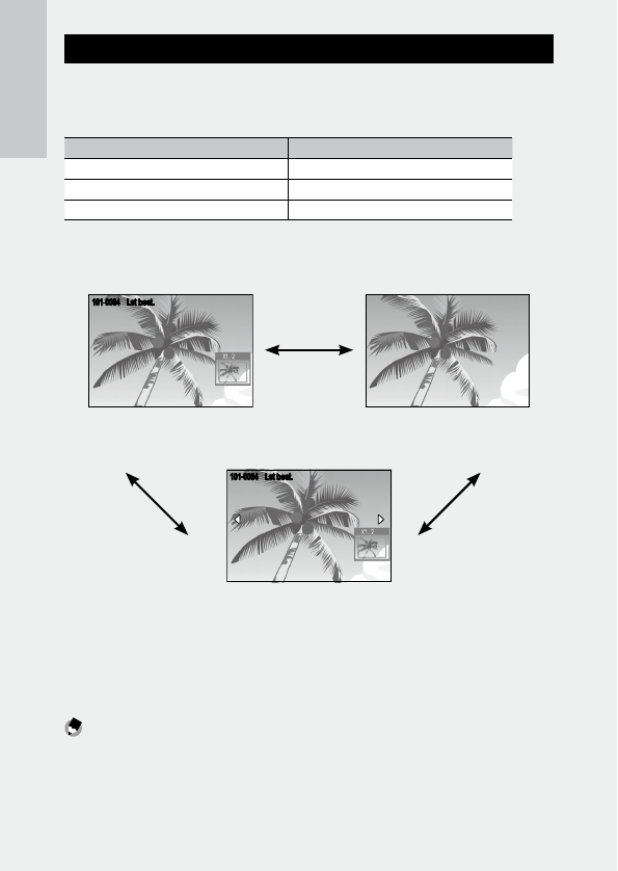
38
Lees dit gedeelte als u de camera voor het eerst gebruikt.
Foto's vergroten
Draai de zoomhendel naar (Vergrote weergave) om in te zoomen 8
op de geselecteerde foto. De vergroting verschilt afhankelijk van de
beeldgrootte.
Beeldgrootte Vergrote weergave (maximale vergroting)
z 4 : 3 F 3,4 ×
a 4 : 3 F 6,7 ×
Andere beeldgroottes dan bovengenoemde
16 ×
Door op dit moment te drukken op de DISP.-knop, wordt de weergave
als volgt gewijzigd.
Lst best.Lst best.
101-0084101-0084
Door nu op de ADJ./OK-knop
!"NF
te drukken wordt het
gebied weergegeven.
Door nu op de ADJ./OK-knop
!"NF
te drukken wordt het
gebied weergegeven.
Lst best.Lst best.
101-0084101-0084
Door nu op de ADJ./OK-knop
NF
te drukken wordt
het voorgaande of vorige beeld vergroot. Als een
MP-bestand of een film wordt weergegeven, keert het
scherm terug naar de normale grootte.
DISP. -knop
Ingedrukt
houden van
de DISP.- knop
Ingedrukt
houden van
de DISP.- knop
Draai de zoomhendel naar (Miniatuurweergave) in terug te keren 9
naar het oorspronkelijke formaat.
Opmerking ---------------------------------------------------------------------------------
• U kunt films niet groter weergeven.
• Zie P. 99-100 voor meer informatie over het vergroten van bestanden met het symb
bestandsindeling voor het opnemen van een reeks foto’s.
• Bijgesneden kopieën ( P. 91) kunnen niet worden ingezoomd met de vergrotingsfaG
hierboven zijn vermeld.

39
Lees dit gedeelte als u de camera voor het eerst gebruikt.
Wissen van bestanden
U kunt bestanden verwijderen van de SD-geheugenkaart of het
interne geheugen.
Een of alle bestanden verwijderen
1 Druk op knop (Weergeven).6
• Het laatst opgenomen bestand wordt weergegeven.
2 Druk op de ADJ./OK-knop om het bestand weer te !"NF
geven dat u wilt wissen.
3 Druk op de knop (Wissen).D
4 Druk op de ADJ./OK-knop !"
om [Een verw.] of [Alles verw.] te
selecteren.
• U kunt met de ADJ./OK-knop een NF
ander beeld kiezen dat u wilt wissen.
5 Druk op de ADJ./OK-knop.
• Als [Alles verw.] is geselecteerd, drukt u op de ADJ./OK-knop om NF
[Ja] te selecteren en druk dan op ADJ./OK-knop.
Opmerking ---------------------------------------------------------------------------------
• [Bestand terughalen] ( P. 88) in het weergavemenu ( P. 86) kan worden gebruikt G G
bestanden die per ongeluk werden gewist, te herstellen. Denk er echter aan dat best
worden hersteld als de camera bijvoorbeeld uitgeschakeld geweest werd of wanneer
geselecteerd werd nadat de bestanden werden gewist.
• Stel [Beschermen] (P. 97) in om te voorkomen dat u bestanden verwijdert die u nie
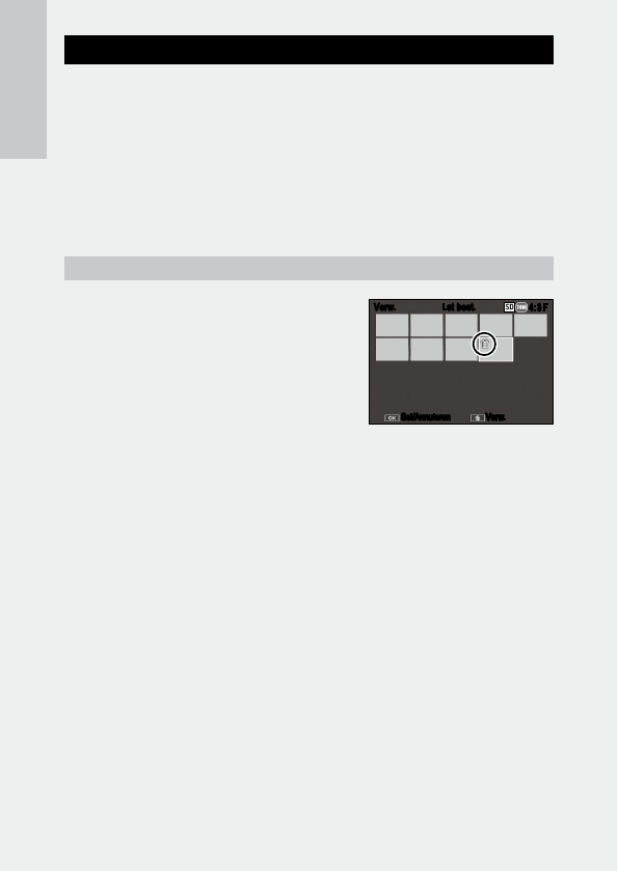
40
Lees dit gedeelte als u de camera voor het eerst gebruikt.
Meerdere bestanden wissen
U kunt meerdere bestanden verwijderen wanneer u in de
weergavemodus van de multi-frameweergave op de knop
D (Verwijderen) drukt of wanneer u op die knop drukt in de
weergave van 1 frame en [Meer. verw.] selecteert. U kunt meerdere
geselecteerde bestanden of alle bestanden binnen een geselecteerd
bereik verwijderen.
Druk op elk ogenblik op de knop DISP. om af te sluiten zonder beelden
te verwijderen.
Sel. indiv.: Verwijderen van meerdere geselecteerde bestanden
1 Selecteer met de ADJ./OK-knop
!"NF het bestand dat u wilt
wissen en druk daarna op de
ADJ./OK-knop.
• Het prullenbaksymbool wordt in de
linkerbovenhoek van het bestand
weergegeven. Om de selectie van
een bestand op te heffen, selecteert u het bestand en drukt u op de
knop ADJ/OK.
• Druk op de DISP.-knop om de selectie te annuleren.
• Druk op de MENU-knop om te schakelen naar het scherm voor het
opgeven van een bereik van bestanden
2 Druk op de knop (Wissen).D
• Er wordt een bevestigingsdialoogvenster weergegeven.
3 Druk op de ADJ./OK-knop om [Ja] te selecteren als u dat NF
wilt en druk dan op ADJ./OK-knop.
4: 3 F4 : 3 F
Ve r w.Ve r w.
Sel/AnnulerenSel/Annuleren Verw.Verw.
Lst b es t .Lst b es t .

41
Lees dit gedeelte als u de camera voor het eerst gebruikt.
Sel. Ber.: alle bestanden in de geselecteerde bereiken
1 Druk op de knop ADJ./OK !"NF
om het beginpunt van het bereik
van bestanden te selecteren en
druk op de knop ADJ./OK button.
• Druk op de DISP.-knop om het
startpunt te annuleren.
• Druk op de MENU-knop om te
schakelen naar het scherm voor het afzonderlijk opgeven van
bestanden.
2 Druk op de knop ADJ./OK !"NF
om het eindpunt van het bereik
van bestanden te selecteren en
druk op de knop ADJ./OK button.
• Het prullenbaksymbool wordt in de
linkerbovenhoek van de opgegeven
bestanden weergegeven.
• Druk op DISP. om de selectie van alle bestanden op te heffen.
• Herhaal stappen 1 en 2 om meerdere bereiken op te geven.
3 Druk op de knop (Wissen).D
• Er wordt een bevestigingsdialoogvenster weergegeven.
4 Druk op de ADJ./OK-knop om [Ja] te selecteren als u dat NF
wilt en druk dan op ADJ./OK-knop.
4:3 F4:3 F
Verw.Verw.
EindeEinde AnnulerenAnnuleren
67
/
8967
/
89
4:3 F4:3 F
Verw.Verw.
StartStart Verw.Verw.
70
/
8970
/
89

42
Lees dit gedeelte als u de camera voor het eerst gebruikt.
De weergave op het scherm
wijzigen
met de DISP.- knop
Door te drukken op de DISP.-knop kunt u de stand voor de
schermweergave veranderen en overschakelen tussen de
verschillende informatie op het beeldscherm.
In opnamestand
HD HD HD
Normale symboolweergave
Zoom Assist Tonen
Histogramweergave
Beeldscherm uit
(Stand Synchro-Monitor)
Grid Guide weergave (Raster)
Grid Guide weergave (Raster) --------------------------------------------------------------------
• Dit geeft hulplijnen weer op het beeldscherm om u te helpen bij het maken van uw foto. Deze lijnen
worden niet vastgelegd in uw beelden.
• Gebruik [Weergave-opties raster] in het menu Setup om het raster te selecteren ( P. 117).G
Stand Synchro-Monitor -----------------------------------------------------------------------------
Het beeldscherm werkt alleen als u de camera bedient. In deze stand wordt de batterij gespaard. Als de
camera in deze stand staat, schakelt u het beeldscherm in door de ontspanknop half in te drukken. Als
u daarna de ontspanknop geheel indrukt, ziet u de vastgelegde opname op het beeldscherm en daarna
wordt het beeldscherm uitgeschakeld (Deze instelling is verschillend van [LCD auto dim] in het menu
setup).
Geen weergave

43
Lees dit gedeelte als u de camera voor het eerst gebruikt.
Opmerking --------------------------------------------------------------------------------------------
• Als [Opname info kaderweergave] is ingesteld op [Aan] in het menu Setup, dan kan het weergavebeeld
met opname-informatie worden weergegeven voor normale symboolweergave, zoomhulpweergave en
histogramweergave ( P. 117).G
• De zoomhulp en histogrammen worden niet weergegeven tijdens het opnemen van films. Een
knipperend [O] pictogram, de opnametijd en de beschikbare tijd worden weergegeven tijdens
de opname, zelfs als de indicators verborgen zijn of als het raster wordt weergegeven.
• Wanneer [Niveau-instelling] is ingesteld op [Weergave] of [Weergave+gel.] ( P.45), wordt de G
niveau-indicator weergegeven tijdens de normale symbolenweergave, de zoomhulpweergave en de
histogramweergave ( P.46).G
• Wanneer één van de volgende handelingen wordt verricht, schakelt de beeldweergave in ook al is die
uitgeschakeld.
- Wanneer de ADJ./OK-knop, MENU-knop, DISP.-knop of (Weergeven) wordt ingedrukt6
- Als de zoomhendel wordt gedraaid
• Wanneer [Koken] of [Zoom Macro] is geselecteerd in de scènemodus, is de zoomhulpweergave niet
beschikbaar.
• De zoomhulpweergave wordt niet weergegeven wanneer [Zoom Assist Tonen] ( P.117) is G
ingesteld op [Uit] in het instelmenu.

44
Lees dit gedeelte als u de camera voor het eerst gebruikt.
In stand Weergave
2011/ 01 /01 00 :002011/ 01 /01 00 :00 2011/ 01 /01 00 :002011/ 01 /01 00 :00
2011/ 01 /01 00 :002011/ 01 /01 00 :00
Vi sni ng We erga ve witv erzad ig ingv it mä tt nadVi sning We erga ve wi tv er zad igin gvit mä tt nad
Normale
symbool-
weergave
Weergave Histogram
en Gedetailleerde
Informatie
Geen
weergave
Weergave accenten
witverzadiging (al-
leen als [Weergave
witverzadiging] is
ingesteld op [Aan])
Weergave accenten witverzadiging -------------------------------------------------------------
• Als [Weergave witverzadiging] is ingesteld op [Aan] in het menu Setup ( P. 118) en u op de DISP.-G
knop drukt terwijl het historgram en gedetailleerde informatie worden weergegeven, wordt geschakeld
naar de weergave van accenten.
•
De plaatsen waar er sprake is van witverzadiging knipperen (in zwart). Witverzadiging is het tintverlies
wat de kleurschakering in een beeld aanduidt en waar zeer heldere delen van het onderwerp worden
weergegeven in wit. Een beeld met tintverlies kan later niet worden bewerkt. U kunt het beste nog een
opname maken en daarbij de compositie veranderen of het belichtingsniveau lager instellen
(–)
( P. 78).G
• De weergave accenten witverzadiging is alleen ter indicatie.

45
Lees dit gedeelte als u de camera voor het eerst gebruikt.
Elektronische waterpas
Wanneer [Niveau-instelling] is ingeschakeld, gebruikt de camera een
niveau-indicator en een niveaugeluid waarmee wordt aangegeven of
het beeld horizontal is tijdens de opname.
Dit is handig om het beeld waterpas te houden bij het fotograferen
van landschappen of gebouwen. Dit is ook heel handig voor het
maken van foto's waarop de horizon zichtbaar is.
Opmerking --------------------------------------------------------------------------------------------
• De niveau-indicator wordt weergegeven tijdens de normale symbolenweergave, de zoomhulpweergave
en de histogramweergave.
Beschikbare
Instellingen
Beschrijving
Uit De waterpasindicator verschijnt niet. Het geluidssignaal weerklinkt niet.
Weergave De waterpasindicator verschijnt. Het geluidssignaal weerklinkt niet.
Weergave+gel. De waterpasindicator verschijnt op het scherm en er weerklinkt een geluidssignaal
wanneer het beeld waterpas is.
Geluid De waterpasindicator verschijnt niet. Er weerklinkt een geluidssignaal wanneer het
beeld waterpas is.
1 Selecteer [Niveau-instelling] in
het menu Setup ( P. 114) en G
druk op de ADJ./OK-knop .F
• U kunt ook de DISP.-knop ingedrukt
houden in de stand Opname om het
instelmenu te laten verschijnen.
2 Druk op de ADJ./OK-knop om de instelling te !"
selecteren en druk dan op ADJ./OK-knop.

46
Lees dit gedeelte als u de camera voor het eerst gebruikt.
Waterpasindicator weergegeven
Indien waterpas:
de waterpasindicator wordt groen, wat
betekent dat de schaal in balans is. Groen
Indien naar rechts of links gekanteld:
het merkteken op de waterpasindicator
wordt oranje en geeft de
tegenovergestelde richting aan van deze
waarin de camera is gekanteld.
Oranje
Wanneer de camera te ver naar rechts of
naar links is gekanteld:
de helft van de waterpasindicator aan de
tegenovergestelde kant van deze waarin
de camera is gekanteld wordt rood. Het
merkteken op de waterpasindicator wordt
niet weergegeven.
Rood
Wanneer de camera te ver voorwaarts
of achterwaarts is gekanteld, of niet kan
worden bepaald of de camera waterpas is:
De waterpasindicator wordt bovenaan
en onderaan rood. Het merkteken
op de waterpasindicator wordt niet
weergegeven.
Rood
Wanneer de camera verticaal wordt gehouden:
Bij het fotograferen met de camera verticaal geeft de waterpasfunctie
aan of het beeld perfect verticaal is (de waterpasindicator verschijnt op
een andere plaats).
Let op ----------------------------------------------------------------------------------------------------
• Bij grid guide weergave, geen weergave of wanneer beeldweergave is uitgeschakeld ( P. 42), G
weerklinkt het waterpassignaal maar verschijnt de waterpasindicator niet. Wanneer [Niveau-instelling]
is ingesteld op [Weergave+gel.], weerklinkt alleen het geluidssignaal.
• De waterpasfunctie werkt niet wanneer de camera ondersteboven wordt gehouden, bij het filmen en
tijdens intervalopname.
• De waterpasfunctie werkt minder nauwkeurig wanneer de camera beweegt of bij het fotograferen van
een bewegend onderwerp, bijvoorbeeld op een pretparkattractie.
• Het waterpasgeluid weerklinkt niet, ook al is [Niveau-instelling] ingesteld op [Weergave+gel.] of
[Geluid], wanneer [Volume-instellingen] is ingesteld op [ ] (Mute) ( P. 116). G
• Gebruik deze functie om te controleren of opnamen waterpas zijn. De precisie van de camera als
waterpas is niet gegarandeerd.

47
Lees dit gedeelte als u de camera voor het eerst gebruikt.
Over de histogramweergave
Wanneer de histogramweergave is
ingeschakeld, verschijnt er een histogram
in de rechterbenedenhoek van het
beeldscherm. Een histogram is een grafiek
die het aantal pixels op de verticale as en de
helderheid op de horizontale as weergeeft
(van links naar rechts, schaduwen (donkere
gebieden), middentint en lichte kleuren (heldere gebieden)).
U kunt door middel van het histogram de helderheid van een beeld
beoordelen zonder dat deze wordt beïnvloed door de helderheid rond het
beeldscherm. Hiermee kunt u ook delen van de opnamen die te helder of
te donker zijn, corrigeren.
Als het histogram alleen pieken
vertoont aan de rechterzijde, wijst dit op
overbelichting van de opname met teveel
pixels voor alleen de helder belichte
delen.
Als het histogram alleen pieken vertoont
aan de linkerzijde en verder niets, wijst
dit op onderbelichting van de opname
met teveel pixels voor alleen de donkere
gedeelten. Raadpleeg dit histogram bij
het corrigeren van de belichting. ( P.78)G
Opmerking --------------------------------------------------------------------------------------------
• Het histogram dat op het beeldscherm wordt weergegeven, is alleen ter indicatie.
• Na het maken van een opname kunt u helderheid en contrast corrigeren aan de hand van dit histogram
( P. 94).G
• Afhankelijk van de opnameomstandigheden (gebruik van de flitser, donkere omgeving, enz.), zal het
belichtingsniveau in het histogram mogelijk niet overeenkomen met de helderheid van de opname.
• De belichtingscompensatie heeft beperkingen. U behaalt hiermee niet noodzakelijk het best haalbare
resultaat.
• Een histogram met pieken in het middelste gedeelte zal niet noodzakelijk het beste resultaat geven
zoals u zich dat had voorgesteld. Een aanpassing kan bijvoorbeeld nodig zijn als u opzettelijk een effect
van onder- of overbelichting wilt verkrijgen.
HDHD
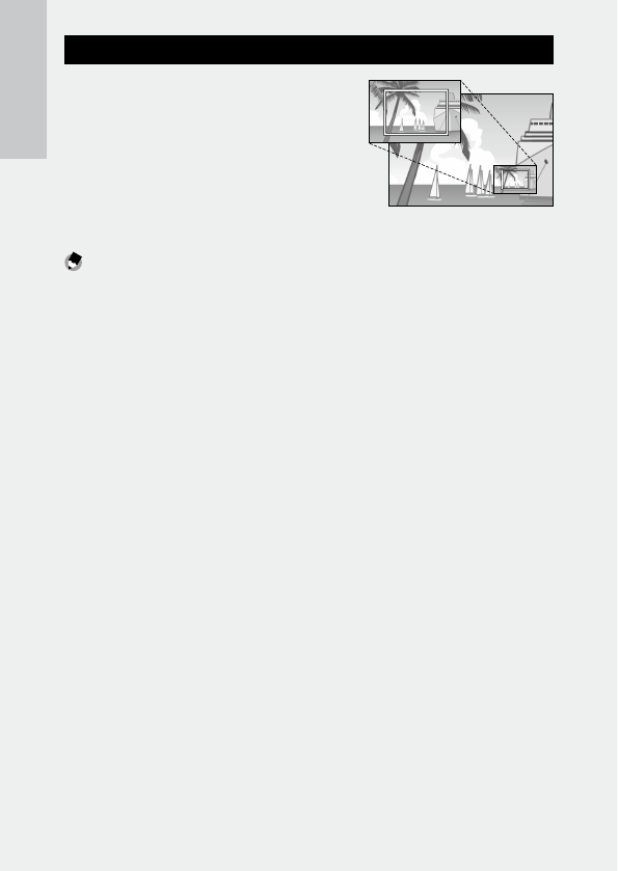
48
Lees dit gedeelte als u de camera voor het eerst gebruikt.
Over zoomhulpweergave
Wanneer de zoomhulpweergave is
ingeschakeld, kunt u het zoomgebied
controleren met de zoomhulpafbeelding
en het kader van het zoomgebied in de
rechterbenedenhoek op de beeldweergave.
Dit is nuttig wanneer u het onderwerp
snel in het kader wilt plaatsen terwijl u
inzoomt naar telefoto.
Opmerking --------------------------------------------------------------------------------------------
• Het kader voor het zoomgebied wordt weergegeven wanneer u het beeld meer dan 3,3 keer vergroot
(brandpuntafstand: 93 mm (equivalent met 35 mm camera)).
• De zoomhulpafbeelding wordt in zwart-wit weergegeven.
• E kan meer tijd vereist zijn voor het scherpstellen wanneer de zoomhulpweergave is ingeschakeld.
• De zoomhulpafbeelding wordt niet weergegeven wanneer u de macromodus of de MF-vergroting
gebruikt, een film opneemt, en wanneer de beeldweergave wordt gedimd met de functie [LCD auto
dim] in het instelmenu.
• Wanneer [Koken] of [Zoom Macro] is geselecteerd in de scènemodus, is de zoomhulpweergave niet
beschikbaar.

1
2
3
4
5
6
7
8
9
Bedieningshandelingen
voor gevorderden
Lees dit gedeelte door wanneer u
meer over de verschillende functies
van de camera te weten wilt komen
.
1 Soorten opnamestanden ...............50
2 Menu Opname ................................66
3 Films opnemen en weergeven .......81
4 Menu Weergave ..............................86
5 Functies toewijzen .......................105
6 Menu Setup ..................................114
7 Direct afdrukken ..........................122
8 Beelden uploaden naar uw PC .....127
9 Bijlagen ........................................138

50
1
Soorten opnamestanden
1 Soorten opnamestanden
Instelmodi volgens scène (W)
In de scènemodus worden de camera-instellingen automatisch
geoptimaliseerd voor het geselecteerde soort onderwerp. U kunt
kiezen uit een van de volgende 13 soorten onderwerpen.
Scene modi
Staand
Gebruiken voor portretten. De camera
detecteert automatisch maximaal acht
gezichten en past de scherpstelling, belichting
en witbalans aan. De gezichten die door
de camera zijn gedetecteerd, worden
weergegeven met vierkante randen.
ŇĴįĶŇĴįĶ IJİIJıııIJİIJııı ŊŔŐġIJııŊŔŐġIJıı
In de volgende gevallen is het mogelijk dat de camera het geen gezichten herkent:
• Wanneer het gezicht in zijaanzicht of gekanteld is of beweegt
• Wanneer de camera is gekanteld of omgekeerd wordt gehouden (de ontspanknop
is naar beneden gericht)
• Wanneer het gezicht gedeeltelijk verborgen is of zich aan de rand van het kader
bevindt
• Wanneer het gezicht niet duidelijk zichtbaar is vanwege een donkere omgeving
• Wanneer het onderwerp te ver weg is (Zorg dat het gezicht dat op het
beeldscherm verschijnt in verticale zin langer is dan 1 blok, gemarkeerd door de
Grid Guide. P. 42)G
Landschap
Voor landschappen met een overvloed aan groen of blauwe lucht.
Discrete modus
Gebruiken in een omgeving waar lichten of geluiden van de camera ongewenst zijn. De
flitser ( P. 32), het AF-hulplampje ( P. 116) en de luidspreker ( P. 116) G G G
worden uitgeschakeld en de flitser, het AF hulplicht en de geluidsinstellingen kunnen
niet worden aangepast.
Nacht. port..
Gebruik deze stand om nachtelijke portretopnamen te maken. De flitser werkt
automatisch. De sluitertijd is langer en bijgevolg moet de camera goed stil worden
gehouden.

51
1
Soorten opnamestanden
Meerv. opname 's
nachts
Voor het maken van nachtopnamen. Wazig beeld als gevolg van bewegen van de
camera wordt verminderd, zelfs wanneer u de camera met hand vasthoudt. Er worden
achtereenvolgens vier opnamen gemaakt. Deze worden gecombineerd om één beeld
te maken waardoor de tijd die nodig is om foto’s op te slaan verhoogt, in vergelijking
met andere standen. Het -pictogram wordt steeds weergegeven wanneer de J
ontspanknop half wordt ingedrukt.
Vuurwerk
Te gebruiken voor scènes bij vuurwerk. Focus, ISO-gevoeligheid en witbalans
worden respectievelijk vergrendeld tot ∞ (oneindig), ISO 100 en AUTO. Als u op de
knop Fn drukt, kunt u de belichtingstijd wijzigen in [2 seconden], [4 seconden] (de
standaardoptie) en [8 seconden]. Houd de camera stil door een statief te gebruiken
wanneer u opnames maakt.
Koken
Te gebruiken wanneer u foto's neemt van voedsel. Macro modus wordt automatisch
geselecteerd. Als u op de knop Fn drukt, wordt het scherm met de instellingen voor
foto's van voedsel weergegeven. Druk op de knop ADJ./OK om de helderheid !"
aan te passen; druk op de knop om de kleuren aan te passen.NF
Sport
Voor foto’s van bewegende onderwerpen.
Huisdieren
Gebruik deze optie om foto's te maken van katten en andere huisdieren. De flitser
( P. 32), het AF hulplicht ( P. 116) en de luidspreker ( P. 116) worden G G G
uitgeschakeld en de flitser, het AF hulplicht en de geluidsinstellingen kunnen niet
worden aangepast.
Modus continue
golfswing
Te gebruiken wanneer u golfswings, enz. fotografeert. De camera neemt op terwijl
de ontspanknop volledig wordt ingedrukt, maar alleen de laatste 26 beeldjes
(ongeveer 2 seconden opname) worden opgenomen (beeldgrootte: 4 : 3N), b
waarbij een afzonderlijk MP-bestand (multi-picture) wordt gemaakt. De rasterlijn
wordt weergegeven wanneer u foto’s neemt en bij het afspelen. Als u op de knop Fn
drukt, wordt het scherm met de instellingen voor de rasterlijn weergegeven. Druk op
de knop ADJ./OK om het rasterpunt te wijzigen; druk op de knop !"NF D
(Verwijderen) om het soort raster te wijzigen (Als het raster is gewijzigd met de optie
[Rasterpunt wijzigen] in het afspeelmenu ( P.93), kunt u het rastertype niet G
wijzigen met de knop (Verwijderen)).D
• Zie P.99 voor informatie over het afspelen van een MP-bestand. MP is een
bestandsindeling voor het opnemen van een reeks foto’s.
• Het tijdstip waarop u uw vinger van de ontspanknop haalt, wordt geregistreerd
als het tijdstip van de opname voor alle foto’s in de reeks.
Zoom macro
De camera zoomt automatisch in tot de optimale zoompositie om op te nemen aan
een hogere vergroting dan in de normale macro-opname. De optische zoom kan niet
worden gebruikt. De stand Macro wordt automatisch geselecteerd.

52
1
Soorten opnamestanden
Scheefheidscorrectie
Verminder de effecten van perspectief wanneer u foto's maakt van rechthoekige
voorwerpen, zoals een memobord of visitekaartje. Zie P. 54 voor uitgebreide uitleg van
de bedieningshandelingen.
De beeldgrootte kan worden ingesteld op [ 4 : 3 F] of [ 4 : 3 F] aan de hand a z
van de [Kwaliteit/afmeting foto]-optie ( P. 68) in het opnamemenu ( P. 66).G G
Text Mode
Voor opnamen van tekst, bijvoorbeeld aantekeningen die tijdens een vergadering op
een whiteboard worden geschreven. Beelden worden vastgelegd in zwart-wit.
De beeldgrootte kan worden ingesteld op [ 4:3] of [ 4:3] aan de hand van de j c
[Grootte]-optie ( P. 68) in het opnamemenu ( P. 66)G G
Let op---------------------------------------------------------------------------------------------------
• In [Discrete modus] of [Huisdieren]:
- Er wordt geen akoestisch signaal weergegeven.
- Wanneer u de ADJ./OK-knop naar
F (flitser) duwt, wordt de flitserstand niet gewijzigd ( P. 32).G
- Het lampje van de zelfontspanner zal niet knipperen en er wordt geen akoestisch signaal
weergegeven in de zelfontspannerstand ( P. 34).G
Opmerking --------------------------------------------------------------------------------------------
• Wanneer u [Zoom macro] gebruikt, kunt u close-ups maken op de volgende afstanden:
Brandpuntsafstand *
Minimale
opnameafstand (vanaf
de voorkant van de lens)
Opnamebereik
70 mm Ongeveer 1 cm Ca. 19 mm × 14 mm
(wanneer de zoom met superresolutie/digitale zoom
niet wordt gebruikt)
140 mm Ongeveer 1 cm Ca. 9 mm × 7 mm
(wanneer 2,0 × zoom met superresolutie/digitale
zoom niet wordt gebruikt)
672 mm Ongeveer 1 cm Ca. 2 mm × 1 mm
(wanneer 2,0 × zoom met superresolutie/4,8 ×
digitale zoom wordt gebruikt)
* Vergelijkbaar met de lens van een 35 mm kleinbeeldcamera
• De technologie voor beeldstabilisatie gebruikt bij Meerv. opname ‘s nachts is PhotoSolid®, een product
van Morpho, Inc.

53
1
Soorten opnamestanden
Een scene modus selecteren
1 Draai de keuzeknop naar W.
• De camera is klaar voor de opname
en de geselecteerde scene modus
wordt bovenin het beeldscherm
weergegeven.
HD
ĵĻĴ ŇĵĻĴ Ň
2 Druk op de MENU-knop om een
andere scene modus te kiezen.
• Het selectiescherm voor scene modus
verschijnt.
3 Selecteer een scene modus.
4 Druk op de knop ADJ./OK.
• De camera is nu gereed om op te nemen terwijl de geselecteerde
optie bovenaan in de beeldweergave wordt getoond.
•
Door op de Fn-knop te drukken wordt de gemarkeerde optie
geselecteerd en het opnamemenu weergegeven (
G
P. 66)
.
5 Druk de ontspanknop in om de foto te nemen.
Wijzigen van het opname- of setup menu in de scene modus ----------------------
Nadat u in de opnamestand op de MENU-knop heeft gedrukt om de menu’s weer te g
de ADJ./OK-knop ( ) om het [MODE]-tabblad te selecteren. Druk op de knop ADJ./N
tabblad of het tabblad te selecteren 5 .

54
1
Soorten opnamestanden
De stand Hoekcorrectie gebruiken
1 Selecteer [Scheefheidscorrectie] in de scene modus en druk
op de ADJ./OK-knop.
2 Druk de ontspanknop in om de foto te nemen.
• In het scherm wordt aangeduid dat het beeld wordt verwerkt
en daarna wordt het gebied dat als een correctiebereik wordt
herkend, omgegeven met een oranje kader. Er kunnen maximaal vijf
gebieden worden herkend.
• Als het niet mogelijk is het doelgebied de detecteren, verschijnt een
foutmelding. Het originele beeld blijft ongewijzigd.
• U selecteert een ander correctiegebied door met behulp van de
ADJ./OK-knop het oranje kader te verplaatsen naar het gebied van F
uw keuze.
• Druk op de ADJ./OK-knop om hoekcorrectie te annuleren. Het !
originele beeld blijft ongewijzigd, zelfs wanneer u hoekcorrectie
annuleert.
3 Druk op de ADJ./OK-knop.
• In het scherm wordt aangeduid dat het beeld wordt gecorrigeerd en
vervolgens wordt het gecorrigeerde beeld vastgelegd. Het originele
beeld blijft ongewijzigd.
Opmerking ---------------------------------------------------------------------------------
U kunt ook hoekcorrectie toepassen op een eerder gemaakte opname ( P. 96).G
Let op----------------------------------------------------------------------------------------
Let op het volgende als [Scheefheidscorrectie] is geselecteerd:
• Als u het onderwerp zo groot mogelijk in beeld wilt brengen, plaatst u het zo dat
beeldscherm geheel vult.
• In de volgende gevallen is het mogelijk dat de camera het onderwerp niet herkent
- Wanneer het beeld buiten het scherpstelbereik ligt
- Wanneer de vier randen van het onderwerp vaag zijn
- Wanneer het moeilijk is een onderscheid te maken tussen het onderwerp en de a
- Wanneer de achtergrond druk is en uit drukke patronen bestaat
• Er worden twee beelden, één voor de correctie en één na de correctie, vastgelegd
aantal opnamen minder is dan twee, kunt u het onderwerp niet vastleggen.
• Het correctiegebied kan mogelijk niet goed worden gedetecteerd als de [Datum a
geactiveerd.

55
1
Soorten opnamestanden
Opnemen met creatief effect ( )X
In de modus (creatieve opname) voegt de camera verschillende X
effecten toe aan de foto. U kunt kiezen uit de volgende zeven soorten
effecten.
Opties creatieve opname modus
ynamisch bereik
stand Dubbele
Opname
Creëer beelden met een natuurlijk contrast doorhet verlies aan detail in sc
en beelden met veel licht te verminderen. Zie P. 57 voor uitgebreide uitle
bedieningshandelingen.
Zachte focus
Kies voor een zacht scherpstellingseffect, vergelijkbaar met dat van een z
scherpstellingslens. De hoeveelheid verzachting kan worden geselecteerd
van [Opties zachte focus] in het opnamemenu ( P. 67).G
Miniaturisatie
Gebruiken om beelden te maken die op foto's van diorama's lijken. Zie P.
uitgebreide uitleg van de bedieningshandelingen.
Speelgoedcamera
Neem foto’s met het hoog contrast, de verzadigde kleuren, de vervorming
vignettering die typisch is voor toy camera’s. Maak gebruik van de [Vign
in het opnamemenu ( P. 67) om de hoeveelheid vignettering te kiezen enG
[Speelgoedkleuren]-optie ( P. 67) om de hoeveelheid verzadiging te kiezG
Bleach Bypass
Gebruik deze optie om beelden te maken met een hoger contrast en een l
verzadiging. De kleuren kunnen worden ingesteld op warme of koude kle
optie [Kleurtoon] in het opnamemenu (P. 67).
Kruisproces
Neem foto’s met kleuren die duidelijk verschillend zijn van de kleuren va
onderwerp. De kleuren kunnen worden geselecteerd aan de hand van de
optie in het opnamemenu ( P. 67).G
Hoog contrast ZW
Gebruiken om zwart-witbeelden te maken met een hoger contrast dan de
die normaal worden geproduceerd met zwart-wit ( P. 69). Produceert koG
beelden zoals beelden die zijn opgenomen met een zeer gevoelige film o
filmverwerking met een hoge versterking.
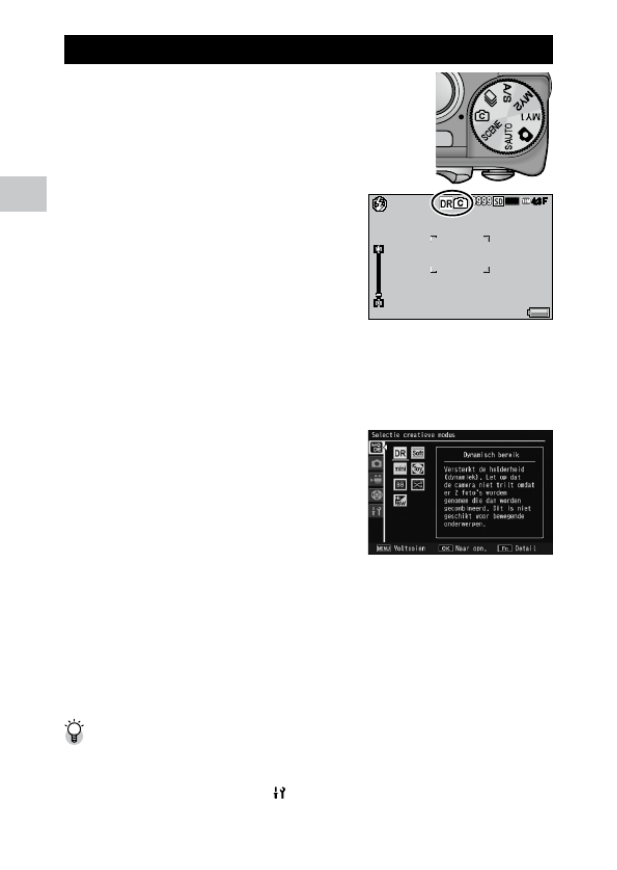
56
1
Soorten opnamestanden
Foto’s nemen in de creatieve opname modus
1 Draai de keuzeknop naar .X
• De camera staat in de opnamestand
en de huidige creatieve opname
modus wordt weergegeven bovenaan
het beeldscherm.
HD
ĵĻĴ ŇĵĻĴ Ň
2 Druk op de MENU-knop.
• Om een andere creatieve opname modus te kiezen, drukt u op de
MENU-knop om de opties in de creatieve opname modus weer te
geven.
3 Selecteer de gewenste stand.
4 Druk op de knop ADJ./OK.
• De camera is nu gereed om op te nemen terwijl de geselecteerde
optie bovenaan in de beeldweergave wordt getoond.
• Door op de Fn-knop te drukken wordt de gemarkeerde optie
geselecteerd en het opnamemenu weergegeven ( P. 66).G
5 Druk de ontspanknop in om de foto te nemen.
Toegang tot de Opname- en Setupmenu's ---------------------------------------------
Nadat u in de opnamestand op de MENU-knop heeft gedrukt om de menu’s weer te g
de ADJ./OK-knop ( ) om het [MODE]-tabblad te selecteren. Druk op de knop ADJ./N
tabblad of het tabblad te selecteren 5 .

57
1
Soorten opnamestanden
Dynamisch bereik stand Dubbele Opname
"Dynamisch bereik" verwijst naar het bereik van de helderheid
(toonniveaus) die kan worden uitgedrukt door de camera. Dynamisch
bereik stand dubbele opname creëert een vloeiende overgang van een
felle verlichting naar schaduwen om een natuurlijk contrast te bekomen
.
Opmerking ---------------------------------------------------------------------------------
Met Dynamisch bereik dubbele opname worden achtereenvolgens twee opnamen gem
verschillende belichtingen en dan worden de gebieden met de geschatte belichting sa
Deze stand gebruikt een langere opnametijd dan andere standen, dus dient u voorzich
camera niet beweegt bij het nemen van foto's. Het symbool wordt altijd weergegeveJ
Twee achtereenvolgende opnamen Gecombineerd en opgeslagen
Let op----------------------------------------------------------------------------------------
• Dynamisch bereik dubbele opname kan mogelijk niet effectief zijn als de opnamel
donker of licht is.
• We raden u aan dat u [Meervoudig] selecteert onder [Belichtingsmeting] ( P. 69) iG
opnamemenu ( P. 66) wanneer u gebruik maakt van dynamisch bereik stand dubbeG
• Bij het fotograferen van een snelbewegende onderwerp, kan het onderwerp vervorm
opgenomen beeld.
• Flikkering door tl-verlichting kan horizontale strepen veroorzaken. Tl-verlichting k
helderheid beïnvloeden.
Dynamisch bereik Uitbreidingseffect
De optie [Uitbreiding dynamisch bereik]
in het opnamemenu biedt vijf niveaus
voor de uitbreiding van het dynamische
bereik: [Auto], [Zeer zwak], [Zwak],
[Medium] en [Sterk]. Hoe sterker het
uitbreidingseffect, hoe groter het bereik
van de helderheidswaarden die door de
camera kunnen worden verwerkt.

58
1
Soorten opnamestanden
Het effect kan worden gekozen door middel van de optie [Uitbreiding
dynamisch bereik] wanneer [Dynamisch bereik] is geselecteerd in de
creatieve opname modus.
Als een andere optie dan [Auto] is
gemarkeerd wanneer u op de ADJ./OK-
knop drukt, wordt het menu dat u F
rechts ziet, weergegeven. Het toonbereik
dat prioriteit krijgt voor uitgebreid
dynamisch bereik kan worden ingesteld
op [Hoogtep.], [Schaduwen] en [Uit].
Opnemen in de stand Miniaturisatie
Deze stand maakt beelden die lijken foto's of diorama's te zijn. Dit is
bijzonder nuttig wanneer de opnamen worden gemaakt vanaf een
hooggelegen positie.
1 Selecteer [Miniaturisatie] in de creatieve opname modus en
druk op de ADJ./OK-knop.
2 Druk op de Fn-knop.
• Het scherm met de instelling voor de
miniaturisatie verschijnt.
• De gebieden die niet in de
uiteindelijke foto zullen staan, worden
grijs weergegeven.
• Druk op de DISP.-knop om de instelling
te annuleren.
Opmerking --------------------------------------------------------------------------------------------
Wanneer u de camera verticaal houdt, wordt het gebied
waarop wordt gefocust, in horizontale richting weergegeven.
Druk op de knop om het gebied waarop wordt gefocust D
in de andere richting weer te geven.
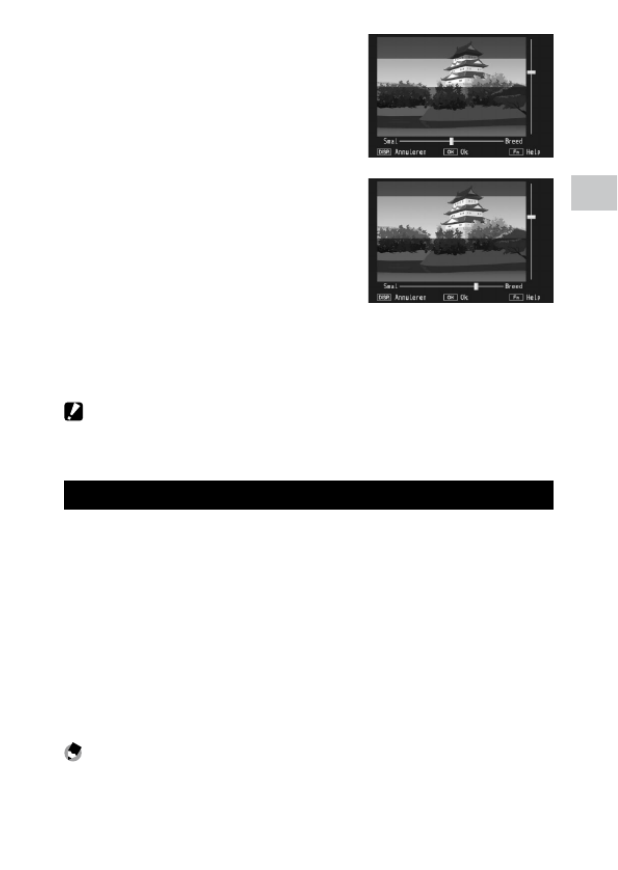
59
1
Soorten opnamestanden
3 Druk op de ADJ./OK-knop !"
om de zone waarop zal worden
scherpgesteld, te verplaatsen.
• Druk op de Fn-knop voor hulp. Druk
opnieuw op de Fn-knop om het
Help-bestand van het scherm te
verwijderen.
4 Druk op de ADJ./OK-knop om NF
de breedte te kiezen van de zone
waarop zal worden scherpgesteld.
5 Druk op de ADJ./OK-knop.
6 Plaats een foto in het kader en druk de ontspanknop
halfweg in om scherp te stellen. Druk vervolgens de
ontspanknop helemaal in om de foto te maken.
Let op---------------------------------------------------------------------------------------------------
De scherpstelling van het uiteindelijke beeld verschilt een weinig van het beeld dat meteen na de opname
wordt weergegeven.
Plus normale opname
Wanneer [Aan] is geselecteerd voor [Plus normale opname] in het
opnamemenu, neemt de camera twee kopieën op van elke foto die
werd genomen in de creatieve opname modus: één die verwerkt
wordt volgens de opties die werden geselecteerd voor de creatieve
opname modus en een tweede niet-verwerkte kopie. De twee kopieën
worden weergegeven in het beeldscherm na de opname: het niet-
verwerkte beeld rechts en de gewijzigde kopie links.
Om deze optie in of uit te schakelen, draait u de keuzeknop naar en X
selecteert u vervolgens een optie voor [Plus normale opname] in het
opnamemenu.
Opmerking --------------------------------------------------------------------------------------------
In het geval van foto’s die werden genomen met dynamisch bereik stand dubbele opname, worden
histogrammen toegevoegd voor beide beelden wanneer de foto’s worden weergegeven na het maken van de
opname. Wanneer [LCD-bevestigingstijd] is ingesteld op [Houden] (GP. 117), blijft het bevestigingsscherm
weergegeven zodat u de histogrammen kunt controleren en de beelden gemakkelijk kunt vergelijken.

60
1
Soorten opnamestanden
Een reeks foto’s maken ( )R
Draai de keuzeknop naar (continue modus) om de verschillende R
continue opnamefuncties te gebruiken.
Continue modi
AF continu
Zolang u de ontspanknop ingedrukt houdt, blijft de camera foto’s maken en wordt per
individuele opname scherpgesteld. De beelden worden één voor één opgenomen, net
zoals bij de normale opname. Het aantal beelden dat kan worden opgenomen in de
continue modus is afhankelijk van de instelling voor de beeldgrootte ( P. 68).G
Continue modus
Dit is de normale continue modus. Er worden foto’s genomen zolang als u de ontspanknop
ingedrukt houdt. Foto’s worden één voor één opgenomen, net als bij normaal fotograferen.
Het aantal beelden dat in de continue modus kan worden vastgelegd, is afhankelijk van de
instelling voor de beeldgrootte ( P. 68).G
M-CONT Plus
(10M)
De camera maakt een opname terwijl de ontspanknop wordt ingedrukt, maar alleen
de laatste 15 beeldjes (ongeveer de laatste drie seconden van de opname) worden
opgenomen om een afzonderlijk MP-bestand (multi-picture) te maken ( P. 62).G
M-Cont Plus
(2M)
De camera maakt een opname terwijl de ontspanknop wordt ingedrukt, maar alleen
de laatste 26 beeldjes (ongeveer de laatste 0,9 seconden van de opname) worden
opgenomen om een afzonderlijk MP-bestand (multi-picture) te maken ( P. 63).G
Speed Cont
(Low)
Terwijl de ontspanknop wordt ingedrukt, maakt de camera een opname van maximaal 120
beeldjes aan 60 beeldjes per seconde en groepeert ze samen in één MP-bestand. Er zijn
circa 2 seconden nodig om de volledige reeks op te nemen ( P. 63).G
Speed Cont
(High)
Terwijl de ontspanknop wordt ingedrukt, maakt de camera een opname van maximaal 120
beeldjes aan 120 beeldjes per seconde en groepeert ze samen in één MP-bestand. Er is
circa 1 seconde nodig om de volledige reeks op te nemen ( P. 63).G
MP-bestand -------------------------------------------------------------------------------------------
MP is een bestandsformaat opgenomen als een set foto's.
Let op---------------------------------------------------------------------------------------------------
De opnametijden kunnen langer worden wanneer het interne geheugen wordt gebruikt.

61
1
Soorten opnamestanden
Foto’s maken in de continue modus
1 Draai de keuzeknop naar .R
• De camera staat in de opnamestand
en de huidige continue modus
wordt weergegeven bovenaan het
beeldscherm.
HD
ĵĻĴ ŇĵĻĴ Ň
2 Druk op de MENU-knop.
• Om een andere continue modus te kiezen, drukt u op de MENU-
knop om de opties in de continue modus weer te geven.
3 Selecteer de gewenste optie.
4 Druk op de ADJ./OK- of Fn-knop.
• De camera is nu gereed om op te nemen terwijl de geselecteerde
optie bovenaan in de beeldweergave wordt getoond.
• Door op de Fn-knop te drukken wordt de gemarkeerde optie
geselecteerd en het opnamemenu weergegeven ( P. 66).G
5 Druk de ontspanknop in om de foto te nemen.
Toegang tot de Opname- en Setupmenu's ------------------------------------------------------
Nadat u in de opnamestand op de MENU-knop heeft gedrukt om de menu’s weer te geven, drukt u op
de ADJ./OK-knop ( ) om het [MODE]-tabblad te selecteren. Druk op de knop ADJ./OK om het N !"
tabblad of het tabblad te selecteren 5 .

62
1
Soorten opnamestanden
Opmerking --------------------------------------------------------------------------------------------
• Focus (behalve met AF continue modus), belichtingswaarde en witbalans zijn vergrendeld.
• De ISO-gevoeligheid verhoogt.
• Er kan flikkering worden opgenomen als horizontale banden wanneer foto's worden gemaakt bij
tl-verlichting.
• Als [Kaartvolgordenummer] op [Aan] ( P. 119) wordt gezet en de laatste vier cijfers van het G
bestandsnummer hoger zijn dan "9999" tijdens Continuous, wordt een afzonderlijke map op de
SD-geheugenkaart aangemaakt, waarin de volgende foto's die in Continuous worden gemaakt worden
opgeslagen.
Opnemen met M-Cont Plus
De camera neemt op terwijl de ontspanknop volledig wordt ingedrukt,
maar alleen de laatste 15 of 26 beeldjes worden opgenomen.
M-CONT Plus (10M)
De laatste 15 beeldjes (ongeveer de laatste drie seconden van de
opname) worden opgenomen, waarbij een afzonderlijk MP-bestand
(multi-picture) wordt gemaakt
Wanneer u uw vinger van de
ontspanknop neemt...
…neemt de camera 15 beeldjes op die tijdens de
laatste 3 sec van de opname zijn gemaakt.
Let op---------------------------------------------------------------------------------------------------
De tijd die nodig is om 15 beeldjes op te nemen kan toenemen als de belichting slecht is.
Opmerking --------------------------------------------------------------------------------------------
• De beeldgrootte wordt vastgesteld op 4 : 3 N.j
• Het tijdstip voor elke opname in de reeks wordt afzonderlijk opgenomen.

63
1
Soorten opnamestanden
M-Cont Plus (2M)
De laatste 26 beeldjes (ongeveer de laatste 0,9 seconden van de
opname) worden opgenomen, waarbij een afzonderlijk MP-bestand
(multi-picture) wordt gemaakt.
Wanneer u uw vinger van de
ontspanknop neemt...
…neemt de camera 26 beeldjes op die tijdens de
laatste 0,9 sec van de opname zijn gemaakt.
Let op---------------------------------------------------------------------------------------
Bij het fotograferen van een snelbewegende onderwerp, kan het onderwerp vervormd
opgenomen beeld.
Opmerking ---------------------------------------------------------------------------------
• De beeldgrootte wordt vastgesteld op 4 : 3 N.b
• Het tijdstip waarop u uw vinger van de ontspanknop wegneemt wordt opgeslagen a
opnametijdstip voor alle foto’s in de reeks.
Opnemen met Speed Cont (Low)/ Speed Cont (High)
120 achtereenvolgende beelden worden opgenomen in één seconde
(Speed Cont (High)) of in twee seconden (Speed Cont (Low))
Let op---------------------------------------------------------------------------------------
Bij het fotograferen van een snelbewegende onderwerp, kan het onderwerp vervormd
opgenomen beeld.
Opmerking ---------------------------------------------------------------------------------
• De beeldgrootte wordt vastgesteld op 4 : 3 N.z
• Het tijdstip waarop u uw vinger van de ontspanknop wegneemt wordt opgeslagen a
opnametijdstip voor alle foto’s in de reeks.

64
1
Soorten opnamestanden
De lensopening en sluitertijd instellen (A/S)
De lensopening en sluitertijd instellen (A/S)
Draai de keuzeknop naar A/S (modus lensopening/
prioriteit sluitertijd) om de lensopening of sluitertijd
te wijzigen.
Lensopening instellen
In de modus Prioriteit lensopening hebt u voor de lensopening de
keuze tussen de opties [Max] en [Min].
Wanneer [Min] is ingesteld, is het bereik waarin de objecten worden
scherpgesteld groter.
1 Draai de keuzeknop naar A/S.
• De camera gaat naar de modus
Prioriteit lensopening of Prioriteit
sluitertijd, afhankelijk van de laatst
gebruikte modus.
HD
ĵĻĴ ŇĵĻĴ Ň
ŇġĴįĶŇġĴį Ķ
A
2 Druk op de Fn-knop.
• De instellingsweergave verschijnt.
• Als de camera naar de modus Prioriteit Sluitertijd gaat, drukt u op
de Fn-knop om de modus te schakelen naar de modus Prioriteit
lensopening.
3 Druk op de knop ADJ./OK om de lensopening in te NF
stellen.
• De waarde voor de lensopening (f-cijfer) wordt weergegeven op de
beeldweergave. Het f-cijfer voor [Max] verschilt afhankelijk van de
zoompositie.
4 Druk op de knop ADJ./OK.
Opgelet ------------------------------------------------------------------------------------------------
• Als u de lensopening instelt op [Min] wanneer u zoomt naar telefoto, kan de beeldkwaliteit iets
afnemen.
Opmerking --------------------------------------------------------------------------------------------
• Wanneer de modus Prioriteit lensopening is ingesteld, is de functie die aan de Fn-knop ( P.110) is G
toegewezen, niet beschikbaar.

65
1
Soorten opnamestanden
• Wanneer [Auto Aanpassing Lensopening] ( P.73) is ingesteld op [Aan], past de camera G
automatisch de lensopening aan om overbelichting te voorkomen.
De sluitertijd instellen
Met de modus Prioriteit sluitertijd kunt u een sluitertijd kiezen van
1/2000 seconden tot 8 seconden.
Kies een hoge sluitertijd om beweging te “bevriezen” of een lage
sluitertijd om beweging te suggereren door het vervagen van
bewegende objecten
1 Draai de keuzeknop naar A/S.
• De camera gaat naar de modus
Prioriteit lensopening of Prioriteit
sluitertijd, afhankelijk van de laatst
gebruikte modus.
HD
ĵĻĴ ŇĵĻĴ Ň
IJİĴıIJİ Ĵı
S
2 Druk op de Fn-knop.
• De instellingsweergave verschijnt.
• Als de camera naar de modus Prioriteit lensopening gaat, drukt u
op de Fn-knop om de modus te schakelen naar de modus Prioriteit
sluitertijd.
3 Druk op de knop ADJ./OK om de sluitertijd in te stellen.!"
• De sluitertijd wordt weergegeven op de beeldweergave.
4 Druk op de knop ADJ./OK.
Let op---------------------------------------------------------------------------------------------------
• Wanneer [Focus] ( P.68) is ingesteld op [Multi-trgt AF], is er geen sluitertijd van minder dan G
1 seconde beschikbaar.
Opmerking --------------------------------------------------------------------------------------------
• Wanneer de modus Prioriteit sluitertijd is ingesteld, is de functie die aan de Fn-knop ( P.110) is G
toegewezen, niet beschikbaar.
• De correctie voor de camerabeweging is niet beschikbaar wanneer u de sluitertijd langzamer dan
1 seconde instelt.
• Wanneer [Auto Aanpassing Sluitertijd] (GP.73) is ingesteld op [Aan], zal de camera de sluitertijd
automatisch aanpassen om de beste belichting te verkrijgen als deze niet kan worden verkregen door
de handmatig ingestelde sluitertijd.
•
[ISO-instelling] ( P.80) is vergrendeld op [ISO Auto].G
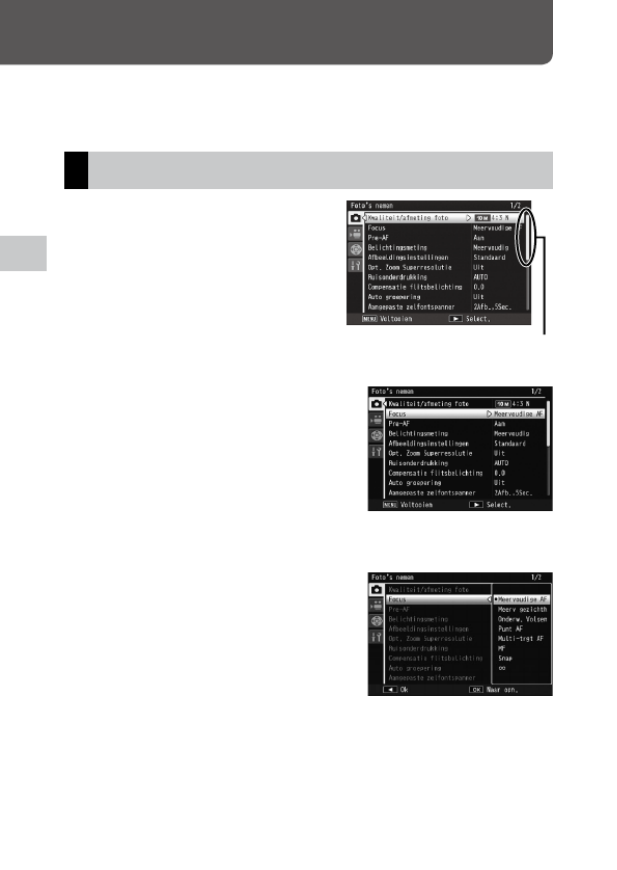
66
2
Menu Opname
2 Menu Opname
Het menu Opname wordt gebruikt om de camera-instellingen aan te
passen wanneer u foto's maakt. Om het opnamemenu weer te geven,
drukt u op de MENU-knop wanneer de camera in de opnamestand is.
Het menu Opname
1 Druk in de opnamestand op de
MENU-knop.
• Het menu Opname verschijnt.
•
Om het opnamemenu weer te
geven in scène, continuous of
creatieve opname modus, drukt
u op de ADJ./OK-knop om het N
[MODE]-tabblad te selecteren en
vervolgens één keer op de knop ."
Geeft het bereik van weergegeven
schermen aan.
2 Druk op de ADJ./OK-knop !"
om het gewenste menu-item te
kiezen.
• Als de DISP.-knop nu wordt ingedrukt,
verschuift de cursor naar het tabblad
opnamemenu.
• Druk op de ADJ./OK-knop op "
het onderste item om het volgende
scherm te zien.
3 Druk op de ADJ./OK-knop .F
• De menu-item instellingen worden
getoond.
4 Druk op de ADJ./OK-knop !"
om de instelling te kiezen.
5 Druk op de ADJ./OK-knop.
• De instelling wordt bevestigd, het menu Opname verdwijnt en de
camera is klaar voor gebruik.
• Om de gemarkeerde optie te selecteren en terug te keren naar het
menu dat in Stap 2 is weergegeven, drukt u op de ADJ./OK-knop .N
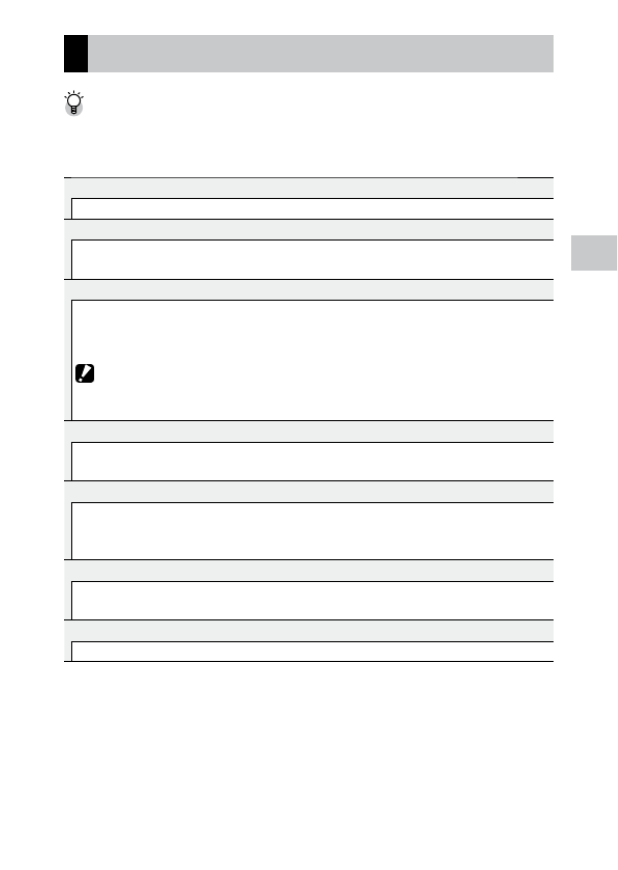
67
2
Menu Opname
Opties menu Opname
Opties menu Opname -------------------------------------------------------------------------------
De opties in het opnamemenu zijn verschillend afhankelijk van de geselecteerde opn
scène- en de creatieve opname modi, verschillen de beschikbare opties afhankelijk va
scène- of opnamestandoptie. Raadpleeg pagina 140 voor meer informatie.
Uitbreiding dynamisch bereik GP.57
Selecteer de effecten voor de uitbreiding van het dynamisch bereik.
Opties zachte focus GP.55
Kies de hoeveelheid verzachting die geproduceerd wordt door de [Zachte focus]-optie i
opname modus. Selecteer [Zwak] of [Sterk].
Kleurtoon GP.55
Kies de kleurtoon van foto’s die gemaakt zijn met de optie [Kruisproces] of [Bleach By
Creatieve opname. Wanneer [Kruisproces] is ingesteld, kiest u uit de opties [Basis], [Ma
Wanneer [Bleach Bypass] is ingesteld, kiest u tussen [Normaal], [Tint: Warm] en [Tint:
Opgelet ---------------------------------------------------------------------------------------------
Afhankelijk van de belichting en de optie die is geselecteerd voor de witbalans, zullen
mogelijk niet de gewenste resultaten bieden wanneer [Kruisproces] is ingesteld.
Contrast GP.55
Stel het contrast in op hoger of lager wanneer de optie [Hoog contrast ZW], [Bleach By
is geselecteerd in de creatieve opnamemodus.
Vignettering GP.55
Kies de hoeveelheid vignettering die wordt geproduceerd door de optie [Bleach Bypass
ZW], [Speelgoedcamera] of [Kruisproces] in de modus Creatieve opname. Maak uw ke
[Sterk] en[Uit].
Speelgoedkleuren GP.55
Selecteer [Aan] om de verzadiging te verhogen in de foto’s die genomen werden met be
[Speelgoedcamera]-optie in de creatieve opname modus..
Plus normale opname GP.59
Opname van niet-verwerkte kopieën van foto’s die werden genomen in de creatieve opn

68
2
Menu Opname
Kwaliteit/afmeting foto
Adjust picture quality and size when taking pictures.
j 4 : 3 F/ j 4 : 3 N 3648 × 2736 3 : 2 F 3648 × 2432i
g 1 : 1 F 2736 × 2736 16 : 9 F 3648 × 2048g
e 4 : 3 F 2592 × 1944 4 : 3 F 2048 × 1536c
a 4 : 3 F 1280 × 960 4 : 3 F 640 × 480z
Opmerking -------------------------------------------------------------------------------
Minder compressie en minder verlies van beeldkwaliteit zijn beschikbaar met F (fijn), maar het bestand is
groter dan bij N (normaal).
Dichtheid
Regel het contrast wanneer u de optie [Tekstmodus] in de scene modus gebruikt.
Grootte GP.151
Kies de grootte van de foto's die zijn gemaakt met de optie [Tekstmodus] in de scene modus.
Focus GP.74
Kies een scherpstelstand.
—Meervoudige AF
Meet de afstanden van 9 AF-gebieden en stelt het beeld scherp op het dichtstbijzijnde AF-gebied.
Kies deze optie om onscherpe foto's te verhinderen.
Meerv gezichth
De camera detecteert automatisch gezichten en stelt er ook automatisch op scherp. Als er geen
gezichten worden gedetecteerd stelt de camera scherp met behulp van meervoudige AF.
Onderw. Volgen
De camera stelt scherp wanneer de ontspanknop half wordt ingedrukt en volgt het geselecteerde
onderwerp tot er een foto wordt genomen of tot u uw vinger wegneemt van de ontspanknop
( P. 74).G
—Punt AF
Selecteert slechts één AF-gebied in het midden van het beeldscherm zodat de camera zelf op dit
gebied scherpstelt.
Multi-trgt AF
Neemt 5 achtereenvolgende beelden terwijl het scherpstelling verschuift voor meerdere posities
( P. 74).G
MF
Hiermee kunt u zelf het beeld scherpstellen ( P. 75).G
Snap
Zet de opnameafstand vast op een korte afstand (ongeveer 2,5 m).
∞ (Infinity)
Legt de opnameafstand vast op oneindig. Dit is handig voor het fotograferen van verre scènes..

69
2
Menu Opname
Pre-AF
Als [Aan] is geselecteerd wanneer [Meervoudige AF], [Meerv gezichth], [Onderw. Volg
[Multi-trgt AF] is geselecteerd voor [Focus], zal de camera blijven scherpstellen, zelfs a
niet halfweg is ingedrukt. Hierdoor kan meer tijd nodig zijn voor het scherpstellen wann
wordt gemaakt, waarbij de reactie van de ontspankop potentieel wordt verbeterd.
Belichtingsmeting
U kunt de meetmethode (het bereik dat voor de meting wordt gebruikt) voor het bepalen
belichtingswaarde, wijzigen.
— Meervoudig
Het gehele opnamebereik is verdeeld in 256 partities, en elk daarvan wordt geme
bepalen van de totale belichtingswaarde.
Midden
Het hele beeld wordt gemeten, met de nadruk op het midden, voor het bepalen va
belichtingswaarde. Gebruik deze methode wanneer de helderheid van het midden
omliggende gebieden niet gelijk zijn.
Punt
Alleen het midden van het beeld wordt gemeten voor het bepalen van de belichtin
Gebruik deze methode wanneer u de helderheid van het midden wilt gebruiken. D
bruikbaar bij een duidelijk verschil in contrast of bij tegenlicht.
Afbeeldingsinstellingen
U kunt de beeldkwaliteit wijzigen, met inbegrip van contrast, scherpte, kleur en levendi
Levendig
Maak krachtige, levendige foto's met meer contrast, meer scherpte en een maxim
— Standaard
Creëert een beeld met een normale beeldkwaliteit.
Aangep. Inst.
U kunt kiezen uit vijf niveaus voor [Contrast], [Scherpte]
en [Levendigh.].
Zwartwit
Geeft een zwart/wit-beeld
Sepia
Geeft een sepiakleurig beeld.

70
2
Menu Opname
Optische zoom met superresolutie
Het proces van superresolutie kan worden gebruikt om de beeldresolutie van
foto’s te verbeteren. Maak uw keuze uit de niveaus [Uit], [Zwak] of [Sterk] voor
dit proces. De verwerkingstijd varieert naargelang het gekozen niveau.
Opmerking -------------------------------------------------------------------------------
Met superresolutie gebruikt de camera de optie [Auto] voor ruisonderdrukking en de
instellingswaarde voor scherpte.
Ruisonderdrukking
Zorgt voor de ruisonderdrukking bij het maken van foto's. Maak uw keuze tussen [Uit],
[Sterk] of [MAX]. De tijd die vereist is om beeldjes op te nemen, verschilt afhankelijk v
optie.
Opmerking -------------------------------------------------------------------------------
Wanneer u superresolutie gebruikt, wordt de optie ruisonderdrukking vastgelegd als [
Compensatie flitsbelichting
U kunt de lichtsterkte van de flitser regelen. De lichtsterkte kan worden ingesteld van –2,
in stappen van 1/3 EV.
Let op--------------------------------------------------------------------------------------
Compensatie flitsbelichting werkt mogelijk niet buiten het flitsbereik ( P. 144)G
Auto groepering GP.76
U kunt verschillende instellingen voor de belichting, witblans, kleur of scherpstelling op
foto's.
Aangepaste zelfontspanner
Stel het opname-interval en het aantal beelden in wanneer u meerdere opnamen wilt ma
zelfontspanner ( P. 34).G
Beschikbare
Instellingen
Beschrijving
Afbeeld. Stel dit in tussen 1 en 10 foto's. De standaardinstelling is [2 Afb.].
Interval Stel dit in tussen 5 en 10 foto's. De standaardinstelling is [5 Sec.].
Opmerking -------------------------------------------------------------------------------
• De camera maakt foto's aan het opgegeven interval, de zelfontspannerlamp knipper
voor elke opname. De scherpstelling wordt vergrendeld op de instelling voor de eer
reeks.
• Druk op de MENU-knop om het opnamen met de zelfontspanner te annuleren.

71
2
Menu Opname
Intervalopname
U kunt de camera zo instellen dat foto’s worden gemaakt met vaste
intervallen. U kunt de tijd die verstrijkt tussen de opnamen laten
variëren van 5 seconden tot 1 uur, in stappen van 5 seconden.
Uren
Minuten Seconden
Let op-------------------------------------------------------------------------------------
• De interval-instelling vervalt wanneer u de camera uitzet.
• De tijd totdat de volgende foto kan worden gemaakt, kan volgens het menu Opnam
de tijd die is ingesteld voor de interval. In dit geval duurt het opname interval lange
tijd.
Opmerking -------------------------------------------------------------------------------
• Afhankelijk van het resterende vermogen van de batterij, kan de batterij tijdens het
intervalopnamen leegraken. Gebruik bij voorkeur een volledig opgeladen batterij.
• Als de functie Interval is ingeschakeld, zal de camera normaal een opname maken w
ontspanknop indrukt.
• We raden aan een hogesnelheids geheugenkaart of een SD-geheugenkaart met voldo
te gebruiken.
Bewegingscorrectie
Selecteer [Aan] om de effecten van een bewegende camera te beperken.
Let op-------------------------------------------------------------------------------------
• De correctiefunctie voor schokken van de camera kan niet vermijden dat het opgen
beweegt (door de wind, enz.).
• De resultaten verschillen afhankelijk van de opnameomstandigheden.
Opmerking -------------------------------------------------------------------------------
Het symbool verschijnt wanneer het waarschijnlijk zal zijn dat u de camera niet kunJ
( P. 17).G

72
2
Menu Opname
Langzame sluitertijd
De maximale sluitersnelheid kan als volgt worden beperkt: 1/8 seconde, 1/4 seconde en
Staat deze functie op [Uit], dan varieert de maximale sluitertijd afhankelijk van de ISO
Opmerking -------------------------------------------------------------------------------
• Wanneer de scene modus is ingesteld op [Nacht. port.] of [Meerv. opname 's nachts
maximale sluitertijd voor [Nacht. port.] of [Meerv. opname 's nachts] prioriteit.
• Wanneer de flitser in de stand [Flits synchroon] staat, is de langste sluitertijd een se
• Wanneer de limiet voor de sluitersnelheid wordt gebruikt, kan de hoeveelheid licht
voldoen afhankelijk van de helderheid van het onderwerpt. Dit kan resulteren in een
Probeer in dat geval het volgende:
- Een hogere limiet voor de sluitersnelheid selecteren
- De ISO-instelling verhogen (
GP. 80)
- D
e flitser gebruiken ( P. 32)G
Datum afdruk
U kunt de datum (JJ/MM/DD) of de datum en de tijd (JJ/MM/DD uu:mm) rechtsonder
Selecteer [Uit] om de datumafdruk uit te schakelen.
Opmerking -------------------------------------------------------------------------------
• Stel eerst de datum en tijd in ( P. 26).G
• U kunt [Datum afdruk] niet bij films gebruiken.
• De op het beeld afgedrukte datum kan niet gewist worden.
Belichtingscompensatie GP.78
Kies de belichtingscompensatie.
Witbalans GP.79
Pas de witbalans aan.
ISO-instelling GP.80
Pas de ISO-gevoeligheid aan.
Maximale ISO voor ISO auto
Selecteer de maximumwaarde die is gekozen door de camera wanneer [Auto] is geselec
[ISO-instelling]. Gebruik deze optie om te verhinderen dat de ISO-gevoeligheid te hoog w
Fabrieksinstellingen herstellen
Selecteer [Ja] en druk vervolgens op de ADJ./OK-knop om de standaardwaarden voor d
opnamemenu te herstellen.
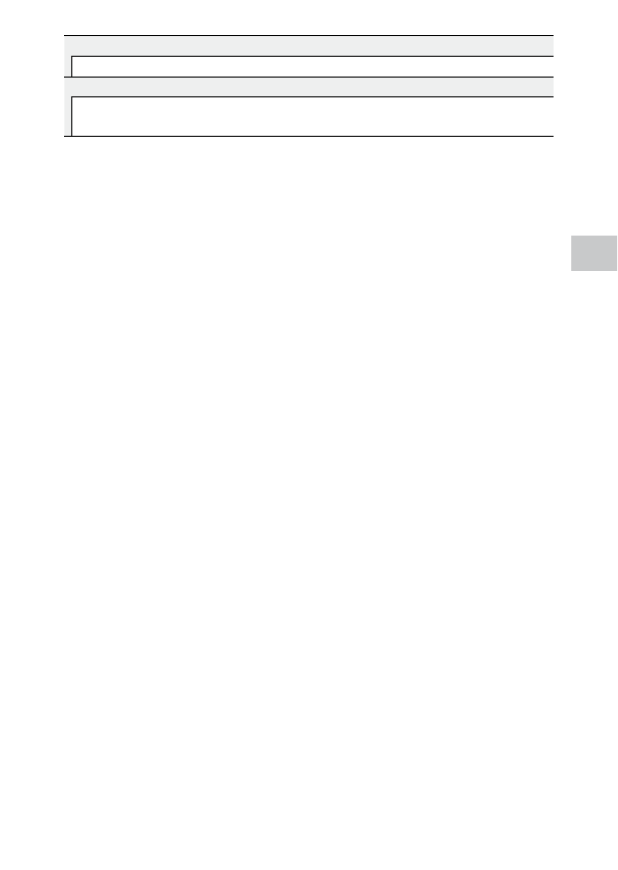
73
2
Menu Opname
Automatische verschuiving lensopening
Instellen op [Aan] zodat de camera de lensopening automatisch aanpast om overbelicht
Automatische verschuiving sluitertijd
Instellen op [Aan] zodat de camera de sluitertijd automatisch aanpassen om de beste be
als deze niet kan worden verkregen door de handmatig ingestelde sluitertijd.

74
2
Menu Opname
Focus
Onderwerp volgen AF
Wanneer u de ontspanknop half indrukt, stelt de camera scherp op het
onderwerp in het scherpstelkader in het midden van het scherm en
wordt er een groen doelpictogram weergegeven (het doelpictogram
wordt rood weergegeven wanneer de camera geen onderwerp dat
moet worden gevolgd kan lokaliseren). De camera volgt het onderwerp
terwijl de ontspanknop half wordt ingedrukt (wanneer het onderwerp
het kader verlaat, flikkert het doelpictogram rood en wordt het volgen
beëindigd). Het volgen eindigt automatisch wanneer u uw vinger van
de ontspanknop wegneemt of wanneer er een foto wordt genomen.
Let op---------------------------------------------------------------------------------------
Het is mogelijk dat de camera snel bewegende of slecht verlichte onderwerpen niet k
Multi-Target AF
Als u de ontspanknop half indrukt, bepaalt de camera automatisch meerdere
scherpstelposities. Als u de ontspanknop helemaal indrukt, verschuift de
camera langs verschillende scherpstelposities, en neemt 5 achtereenvolgende
foto's. De 5 foto's worden gegroepeerd en als één MP-bestand opgeslagen.
Deze functie is vooral effectief voor tele en macrostand opnamen.
Als de camera in staat is scherp te
stellen, verschijnt een -pictogram. V
Als de camera niet kan scherpstellen,
zal het -pictogram knipperen. De V
scherpstelposities die door de camera zijn
geselecteerd, worden alleen weergegeven
tijdens het afspelen ( P. 99).G
(( +51+51

75
2
Menu Opname
MP-bestand --------------------------------------------------------------------------------
MP is een bestandsformaat opgenomen als een set foto's.
Let op---------------------------------------------------------------------------------------
• U kunt niet de flitser gebruiken.
• De trillingcorrigerende functie van de camera kan niet worden gebruikt. Als [Multi-
terwijl de trillingscorrigerende functie van de camera aan staat, dan wijzigt in .E F
Opmerking --------------------------------------------------------------------------------
• Als deze functie is ingeschakeld bij gebruik van de digitale zoom, wordt de digital
en wordt opnemen uitgevoerd met een maximale vergroting voor de optische zoom
• [Witbalans] werkt volgens de [Auto] instelling zelfs als deze is ingesteld op [Multi
Handmatig scherpstellen (MF)
Handmatig scherpstellen (MF) kan
worden gebruikt om scherp te stellen
op de geselecteerde afstand wanneer
de camera niet kan scherpstellen met de
functie voor automatisch scherpstellen.
Er wordt een scherpstelbalk weergegeven
op het beeldscherm.
HD
H ou d e n :H ou de n:
999 9999 9
4:3 F4:3 F
1 Druk op de ADJ./OK-knop om de scherpstelling aan te !"
passen.
• Wanneer u op de ADJ./OK-knop drukt, wordt de scherpstelling !
afgesteld op verderaf gelegen objecten. Wanneer u op de ADJ./
OK-knop drukt, wordt de scherpstelling afgesteld op dichterbij "
gelegen objecten.
• Het ingedrukt houden van de ADJ./OK-knop verhoogt de vergroting
alleen in het midden van het scherm.
• Het opnieuw ingedrukt houden van de ADJ./OK-knop brengt de
vergrote weergave terug naar de normale weergave.
2 Druk de ontspanknop in om de foto te nemen.
Opmerking --------------------------------------------------------------------------------
• U kunt ook zelf scherpstellen op objecten binnen het macro-opnamebereik.

76
2
Menu Opname
Auto Bracket
Kies het type bracketing dat wordt uitgevoerd.
Opmerking ---------------------------------------------------------------------------------
Wanneer [AE-BKT], [WB-BKT], [CL-BKT] of [FOCUS-BKT] wordt toegekend aan
met [Stel Fn-knop in] kunt u in- en uitschakelen door op de Fn-knop te drukken ( P. G
Auto groepering
Telkens wanneer op de ontspanknop
wordt gedrukt, maakt de camera drie
foto’s: Een met 0,5 EV onderbelichte
foto, een tweede met de huidige
belichtingsinstellingen en een derde met
0,5 EV overbelichte foto.
Er wordt een pictogram weergegeven
wanneer [AE-BKT] is geselecteerd.
OpnemenOpnemen
Opmerking ---------------------------------------------------------------------------------
• U kunt de belichtingscompensatie wijzigen in het menu Opname ( P. 78).G
• [Witbalans] werkt volgens de [Auto] instelling zelfs als deze is ingesteld op [Multi
Witbalans-bracketing (WB-BKT)
Er worden automatisch drie
foto’s gemaakt met de witbalans-
bracketingfunctie - een roodachtige foto,
een blauwachtige foto en een foto met de
ingestelde witbalans.
Er wordt een pictogram weergegeven
wanneer [WB-BKT] is geselecteerd.
RoodRood
OpnemenOpnemen
BlauwBlauw
Opmerking ---------------------------------------------------------------------------------
• U kunt de witbalans wijzigen in het menu Opname ( P. 79).G
• Als [Afbeeldingsinstellingen] is ingesteld op [Zwartwit] of [Sepia], kan de witbala
worden ingesteld maar werkt deze niet.
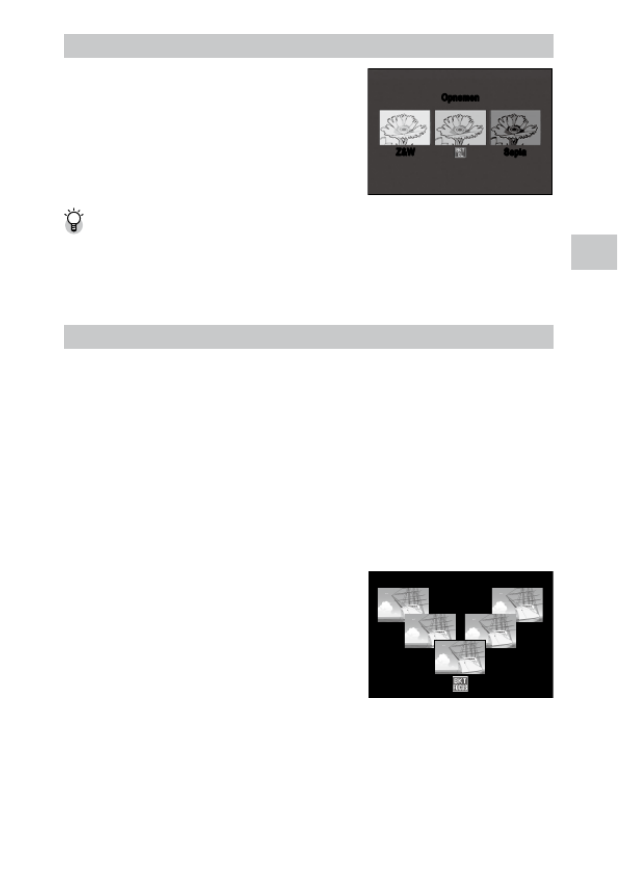
77
2
Menu Opname
Color Bracketing (CL-BKT)
Er worden drie beelden, een zwart-
wit-, een kleuren- en een sepiebeeld
geregistreerd met color bracketing.
Er wordt een pictogram weergegeven
wanneer [CL-BKT] is geselecteerd.
Z&WZ&W
Opne menOp ne men
Sepi aSepia
Contrast, scherpte en levendigheid tijdens Color Bracket-opname ----------------
Tijdens Color Bracket-opnames worden de waarden voor contrast, scherpte en levend
die zijn ingesteld via [Afbeeldingsinstellingen] toegepast. De waarden voor [Standaa
[Afbeeldingsinstellingen] gelden echter wanneer [Afbeeldingsinstellingen] is ingeste
of [Sepia].
Scherpstelling Bracket (FOCUS-BKT)
Kies deze optie om de scherpstelling automatisch te veranderen met
een geselecteerde hoeveelheid over een reeks van vijf foto's.
1 Selecteer [FOCUS-BKT] en druk op de ADJ./OK-knop .F
2 Druk op de ADJ./OK-knop om het scherpstelinterval te NF
selecteren en druk dan twee keer op ADJ./OK-knop.
• Het symbool verschijnt op het scherm.
3 Druk de ontspanknop half in.
• De camera stelt scherp volgens de [Focus] instelling.
4 Druk de ontspanknop voorzichtig
helemaal in.
• De camera neemt 5
achtereenvolgende beelden op basis
van de scherpstelpositie in Stap 3.
VERVE R
Opne menOp ne men
DICH TDICHT

78
2
Menu Opname
Opmerking ---------------------------------------------------------------------------------
• Als [Focus] is ingesteld op [MF], dan wordt de eerste foto genomen op de ingestel
zonder te worden gemeten.
• [Witbalans] werkt volgens de [Auto] instelling zelfs als deze is ingesteld op [Multi
• Foto's worden gemaakt en opgeslagen in de onderstaande volgorde:
Scherpstelpositie Voor ¥Center * ¦Achter
Opnamevolgorde 5 4 1 3 2
Opslagvolgorde 5 4 3 2 1
* S
cherpstelling ingesteld met de optie die momenteel is geselecteerd voor [Focus] (
Belichtingscompensatie
Gebruik de belichtingscompensatie om de belichtingswaarde die door
de camera is geselecteerd, te wijzigen. Kies uit de waarden tussen
–2 en +2; negatieve waarden leveren donkerdere beelden op, positieve
waarden zorgen voor helderdere beelden. De belichtingscompensatie
kan vereist zijn in de volgende situaties
:
Voor tegenlicht
Wanneer de achtergrond bijzonder helder is, wordt het onderwerp donker
(onderbelicht). Stel het niveau van de belichting in dat geval hoger (+) in.
Wanneer het onderwerp wit van tint is
De hele foto zal zwart worden (onderbelicht). Stel het niveau van de
belichting hoger (+) in.
Wanneer het onderwerp donker van tint is
De hele foto zal licht worden (overbelicht). Stel het niveau van de
belichting lager (–) in. Hetzelfde gebeurt als u foto’s maakt van mensen
die onder een felle lamp staan.
Druk op de ADJ./OK-knop om een !"
belichtingswaarde te kiezen en druk
dan op ADJ./OK-knop. De geselecteerde
waarde wordt weergegeven op het
beeldscherm.
HD
ĵĻĴ ŇĵĻĴ Ň
Opmerking ---------------------------------------------------------------------------------
[ ] wordt weergegeven wanneer het onderwerp te fel belicht is of te donker is om Q
belichtingscompensatie mogelijk te maken.

79
2
Menu Opname
Witbalans
Pas de witbalans aan zodat een wit onderwerp wit op de foto wordt
weergegeven. Bij aankoop is de witbalans ingesteld op [Multi-P AUTO].
Wijzig de instelling in situaties waar de witbalans moeilijk goed is af te
stellen zoals bij het fotograferen van een onderwerp met een enkele
kleur of bij het fotograferen onder verschillende lichtbronnen.
AUTO Auto
Past de witbalans automatisch aan..
Multi-P AUTO
De camera selecteert automatisch de optimale witbalans volgens de omstandighede
schaduw of het bereik van de flitserverlichting.
Buiten
Selecteer deze stand wanneer u buiten (in het zonlicht) fotografeert en het niet lukt
aan te passen.
Bewolkt
Kies deze stand als het bij bewolkt weer of in de schaduw niet lukt de witbalans go
Gloeilamp 1
Selecteer deze stand wanneer u bij gloeilamplicht fotografeert en het niet lukt de w
te passen.
Gloeilamp 2
Selecteer deze functie als u fotografeert bij gloeilamplicht (roder vergeleken met [G
Fluorescerend
Selecteer deze stand wanneer u bij fluoriscerend licht fotografeert en het niet lukt d
aan te passen.
Handmatig
Past de witbalans automatisch aan.
Opmerking ---------------------------------------------------------------------------------
• De witbalans wordt mogelijk niet goed afgesteld bij een onderwerp met veel donke
dat geval een wit object toe aan het onderwerp.
• Als u fotografeert met flitser, kande witbalans niet helemaal goed worden aangepa
geselecteerd. Schakel in dat geval voor opnamen met de flitser over op de stand [Au
Handmatig
1 Selecteer [Handmatig].

80
2
Menu Opname
2 Plaats een stuk papier of een ander wit object in een
kader onder de belichting die zal worden gebruikt op de
uiteindelijke foto en druk op DISP
.
• De witbalans is ingesteld.
3 Druk op de ADJ./OK-knop.
• Het symbool verschijnt op het scherm.
• U kunt een voorbeeld van het effect van de geselecteerde
witbalansinstellingen weergeven op het beeldscherm. Herhaal de
bovenstaande stappen tot het gewenste effect is bereikt.
Opmerking ---------------------------------------------------------------------------------
• U schakelt [Handmatig] uit wanneer u een andere instelling dan [Handmatig] kiest.
• Wanneer u de flits in stap 2 gebruikt, stelt de camera de witbalans in op basis van h
belichtingsmeting met de flits.
ISO-instelling
De ISO-gevoeligheid is een indicatie voor de lichtgevoeligheid van film. Een
hogere waarde betekent een hogere gevoeligheid. Een hoge gevoeligheid is
geschikt voor het fotograferen van een onderwerp in een donkere ruimte of
van een snel bewegend onderwerp en maakt dat het onderwerp niet onscherp
wordt. Wanneer ISO is ingesteld op [Auto], wijzigt de camera de gevoeligheid
automatisch op grond van de instellingen voor afstand, helderheid, zoom- en
macro-instellingen en beeldkwaliteit/-grootte. Kies een andere instelling dan
[Auto] om de ISO-gevoeligheid vast te leggen op de geselecteerde waarde
.
Indien ISO-gevoeligheid toegekend is aan de
ADJ./OK-knop ( P. 108), kan de hoogste limiet G
voor automatische ISO-gevoeligheid worden
gekozen door op de DISP.-knop te drukken
wanneer [Auto] is geselecteerd.
Opmerking ---------------------------------------------------------------------------------
• Wanneer [Auto] is geselecteerd voor de ISO-gevoeligheid, kiest de camera een ISO-
100 en de waarde die is geselecteerd voor [Maximale ISO voor ISO auto]. ( P. 72)G
• Als de flitser is ingesteld op [Auto], gaat de flitser af wanneer de optimale belichting
bereikt met de gevoeligheid die is geselecteerd voor [Maximale ISO voor ISO auto].
• Beelden die u maakt met een hogere gevoeligheid kunnen korrelig lijken.
• Wanneer [Auto] is geselecteerd voor de ISO-gevoeligheid, kan de ISO-waarde die w
wanneer de ontspanknop halfweg wordt ingedrukt, in sommige gevallen (bijv. wanne
gebruikt) verschillen van de waarde die is geselecteerd wanneer de ontspanknop word
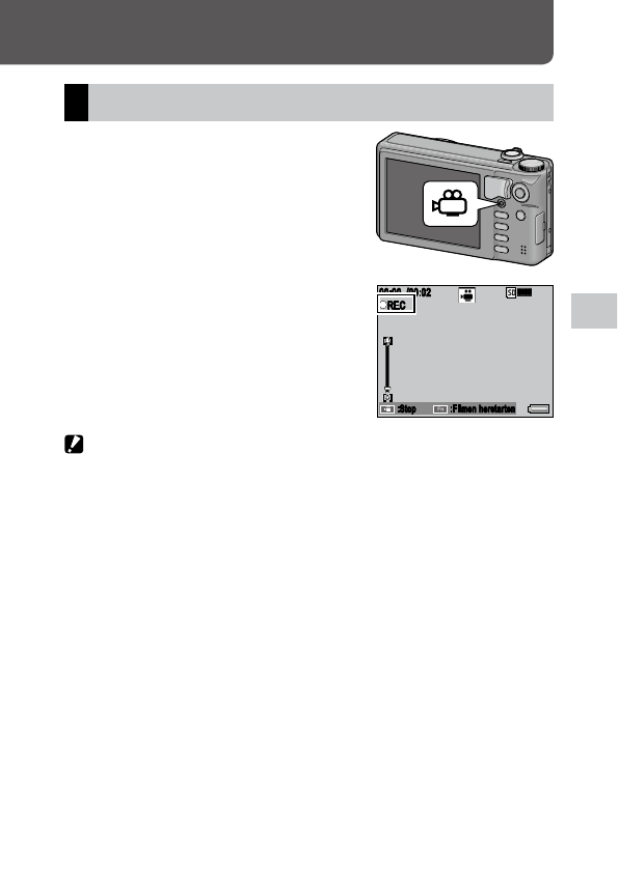
81
3
Films opnemen en weergeven
3 Films opnemen en weergeven
Films opnemen
U kunt films in AVI-indeling opnemen met
geluid door tijdens het maken van de foto’s
op de knop (Film) te drukken.3
De camera zal de focus en belichting
instellen en de opname starten; een
pictogram [ ] knippert op het scherm O
terwijl de opname bezig is.
Druk opnieuw op om de opname te 3
beëindigen.
00:0000:00
RECREC
/00:02/00:02
:Stop:Stop :Filmen herstarten:Filmen herstarten
VGA
Let op---------------------------------------------------------------------------------------
• Wanneer u films opneemt terwijl [ 1280] is geselecteerd voor [Filmgrootte], radenx
Speed Class 6-geheugenkaart te gebruiken.
• Tijdens het maken van een film kan het zijn dat ook de bedieningsgeluiden of de w
camera worden vastgelegd.
• Films kunnen maximaal 4 GB groot zijn. De maximale lengte is 12 minuten voor f
opgenomen met een [Filmgrootte] van [ 1280] en 29 minuten voor films die zijn ox
[ 640]. De maximale totale lengte van alle filmbestanden die kan worden opgeslagz
van de capaciteit van de geheugenkaart ( P. 151).G
• Afhankelijk van het type geheugenkaart dat u gebruikt, kan de opname worden beë
maximale duur voor de opname van films is bereikt.
• Bij het fotograferen van een snelbewegende onderwerp, kan het onderwerp vervorm
opgenomen beeld.
• Knipperen kan optreden als een horizontale band bij het opnemen onder tl-verlicht
fluorescentieknipper] ( P.84) in het menu Film in.G
Produkt Specifikationer
| Mærke: | Ricoh |
| Kategori: | Kamera |
| Model: | CX6 |
| Bredde: | 103.9 mm |
| Dybde: | 28.5 mm |
| Højde: | 58.9 mm |
| Vægt: | 180 g |
| Produktfarve: | Lyserød |
| Vægt (inkl. batteri): | 201 g |
| Skærm diagonal: | 3 " |
| Skærmopløsning: | 1024 x 768 pixel |
| Kompatible hukommelseskort: | SD,SDHC,miniSD |
| Batteriteknologi: | Lithium-Ion (Li-Ion) |
| HD-type: | HD |
| Format til analogt signal: | NTSC,PAL |
| Antal HDMI-porte: | 1 |
| Understøttede videoformater: | AVI |
| Driftstemperatur (T-T): | 0 - 40 °C |
| Skærm: | LCD |
| Intern hukommelse: | 40 MB |
| Batterier inkluderet: | Ja |
| Strømkilde type: | Batteri |
| HDMI: | Ja |
| Videooptagelse: | Ja |
| Batteritype: | DB-100 |
| USB version: | 2.0 |
| Videofunktion: | Ja |
| Hvidbalance: | Auto,Cloudy,Fluorescent,Incandescent,Manual |
| Scenetilstande: | Close-up (macro),Fireworks,Night portrait,Portrait,Sports,Landscape (scenery) |
| Selvudløserens forsinkelse: | 2,10 sek./side |
| Optagelsestilstande: | Film |
| Histogram: | Ja |
| Skærmopløsning (numerisk): | 1230000 pixel |
| Flashtilstande: | Auto,Flash off,Flash on,Red-eye reduction,Slow synchronization |
| Flash rækkevidde (bredt): | 0.2 - 4 m |
| Flash rækkevidde (tele): | 0.28 - 3 m |
| Megapixel: | 10 MP |
| Kameratype: | Kompakt kamera |
| Sensortype: | CMOS |
| Maksimal billedopløsning: | 3648 x 2736 pixel |
| Opløsning på stillbillede(r): | 640 x 480,1280 x 960,1728 x 1296,2048 x 1536,2592 x 1944,2736 x 2736,3640 x 2736,3648 x 2048,3648 x 2432 |
| Billedstabilisator: | Ja |
| Billede sensor størrelse: | 1/2.3 " |
| Samlet antal megapixels: | 10.6 MP |
| Maksimal videoopløsning: | 1280 x 720 pixel |
| Videoopløsninger: | 640 x 480 pixel |
| HDMI- stiktype: | mikro |
| Optisk zoom: | 10.7 x |
| Digital zoom: | 4.8 x |
| Autofokus (AF) tilstande: | multi point auto focus,spot auto focus |
| Lyseksponeringstilstande: | Aperture priority AE,Shutter priority AE |
| Styring af lyseksponering: | Program AE |
| Korrektion af lyseksponering: | ± 2EV (1/3EV step) |
| Lysmåling: | Centre-weighted,Spot |
| ISO-følsomhed (min.): | 100 |
| ISO-følsomhed (maks.): | 3200 |
| Hurtigste hastighed for kameralukker: | 1/2000 sek./side |
| Langsomste hastighed for kameralukker: | 8 sek./side |
| Batteri levetid (CIPA-standard): | 260 skud |
| Maksimale blænderåbning tal: | 5.6 |
| Batterioplader inkluderet: | Ja |
| Multi-objektiv: | Ja |
| Brændviddeområde: | 4.9 - 52.5 mm |
| Mindste brændvidde (svarende til 35 mm film): | 28 mm |
| Maksimale brændvidde (svarende til 35 mm film): | 300 mm |
| ISO-følsomhed: | 100,200,400,800,1600,3200,Auto |
| Indbygget flash: | Ja |
| Kamerafilsystem: | Exif 2.3 |
| Objektivstruktur (elementer/grupper): | 10/7 |
| Mindste blænderåbnimg tal: | 3.5 |
| Antal asfæriske elementer: | 4 |
| Ansigtssporing: | Ja |
| Manuelt fokuseringsområde (tele): | 1.5 - ∞ m |
| Manuelt fokuseringsområde (bredt): | 0.3 - ∞ m |
| Makrofokuseringsområde (bredt): | 0.01 - ∞ m |
| Makrofokuseringsområde (tele): | 0.28 - ∞ m |
Har du brug for hjælp?
Hvis du har brug for hjælp til Ricoh CX6 stil et spørgsmål nedenfor, og andre brugere vil svare dig
Kamera Ricoh Manualer

27 September 2024

24 August 2024

23 August 2024

23 August 2024

22 August 2024

6 August 2024

4 August 2024

3 August 2024

1 August 2024

29 Juli 2024
Kamera Manualer
- Kamera Bosch
- Kamera SilverCrest
- Kamera Acer
- Kamera Ozito
- Kamera Denver
- Kamera Sony
- Kamera Canon
- Kamera Samsung
- Kamera GE
- Kamera Panasonic
- Kamera TP-Link
- Kamera Philips
- Kamera Lenco
- Kamera Gigaset
- Kamera Braun
- Kamera Logitech
- Kamera Epson
- Kamera Daewoo
- Kamera Technaxx
- Kamera HP
- Kamera Sanyo
- Kamera Easypix
- Kamera Grundig
- Kamera D-Link
- Kamera Arlo
- Kamera Bushnell
- Kamera Pyle
- Kamera Fujifilm
- Kamera Nikon
- Kamera Kodak
- Kamera Lenovo
- Kamera Olympus
- Kamera Nedis
- Kamera Zorki
- Kamera Optoma
- Kamera Creative
- Kamera Azden
- Kamera Casio
- Kamera Trevi
- Kamera Trust
- Kamera Laserliner
- Kamera Blaupunkt
- Kamera JVC
- Kamera Leica
- Kamera Hitachi
- Kamera Medion
- Kamera Exakta
- Kamera EZVIZ
- Kamera König
- Kamera Gembird
- Kamera Powerfix
- Kamera Alpine
- Kamera Netgear
- Kamera Maginon
- Kamera Avaya
- Kamera Nest
- Kamera Vtech
- Kamera BenQ
- Kamera Bresser
- Kamera Anker
- Kamera Sigma
- Kamera Pentax
- Kamera Rollei
- Kamera Xiaomi
- Kamera Moultrie
- Kamera Viewsonic
- Kamera Imou
- Kamera Polaroid
- Kamera Aida
- Kamera Konica-Minolta
- Kamera Foscam
- Kamera Kyocera
- Kamera GoPro
- Kamera Lorex
- Kamera Cobra
- Kamera Velleman
- Kamera FLIR
- Kamera Swann
- Kamera Eufy
- Kamera Celestron
- Kamera Ring
- Kamera Fluke
- Kamera Hikvision
- Kamera AVerMedia
- Kamera Reolink
- Kamera EVE
- Kamera Prixton
- Kamera Marshall Electronics
- Kamera General Electric
- Kamera SPC
- Kamera Hanwha
- Kamera ARRI
- Kamera BirdDog
- Kamera Bauhn
- Kamera MuxLab
- Kamera Spypoint
- Kamera Vivitar
- Kamera Ansco
- Kamera Vimar
- Kamera Oregon Scientific
- Kamera Dahua Technology
- Kamera SereneLife
- Kamera Lexibook
- Kamera Intel
- Kamera SJCAM
- Kamera Scosche
- Kamera Speco Technologies
- Kamera Joy-It
- Kamera Kogan
- Kamera Levenhuk
- Kamera Emerson
- Kamera Minox
- Kamera Burris
- Kamera Silvergear
- Kamera Elmo
- Kamera AViPAS
- Kamera UniView
- Kamera AquaTech
- Kamera Alfatron
- Kamera BZBGear
- Kamera PTZ Optics
- Kamera Daitsu
- Kamera Agfa
- Kamera AgfaPhoto
- Kamera Argus
- Kamera Lumens
- Kamera Yashica
- Kamera Sygonix
- Kamera Mamiya
- Kamera Zenit
- Kamera Fuji
- Kamera Minolta
- Kamera EverFocus
- Kamera RunCam
- Kamera SeaLife
- Kamera Aplic
- Kamera FIMI
- Kamera Meade
- Kamera Contax
- Kamera Sinji
- Kamera Traveler
- Kamera Digital Watchdog
- Kamera Getac
- Kamera Ikegami
- Kamera Pelco
- Kamera ZeissIkon
- Kamera Dorr
- Kamera HOLGA
- Kamera Praktica
- Kamera Hasselblad
- Kamera Moto Mods (Motorola)
- Kamera Fantasea Line
- Kamera Brinno
- Kamera Z CAM
- Kamera General
- Kamera Ergoguys
- Kamera Strex
- Kamera Berger & Schröter
- Kamera Leitz Focomat IIc
- Kamera Cosina
- Kamera Videology
- Kamera InfiRay
- Kamera Videotec
- Kamera GoXtreme
- Kamera IOptron
- Kamera Cambo
- Kamera Kobian
- Kamera Kyocera Yashica
- Kamera Red Digital Cinema
- Kamera Konica
- Kamera Akaso
- Kamera Seek Thermal
- Kamera Ikelite
- Kamera Adeunis
- Kamera Hoppstar
- Kamera PatrolEyes
- Kamera Camouflage
- Kamera HuddleCamHD
- Kamera Linhof
- Kamera Aquapix
- Kamera KanDao
Nyeste Kamera Manualer

29 Marts 2025

29 Marts 2025

27 Marts 2025

12 Marts 2025

12 Marts 2025

14 Januar 2025

13 Januar 2025

12 Januar 2025

11 Januar 2025

11 Januar 2025